MS504/MX505 Proiector digital
|
|
|
- 铭 徐
- 5 years ago
- Views:
Transcription
1 MS504/MX505 Proiector digital Manual de utilizare
2 Cuprins Instrucţiuni importante privind siguranţa... 3 Introducere... 7 Caracteristicile proiectorului... 7 Conţinutul ambalajului... 8 Vedere exterioară a proiectorului... 9 Controale şi funcţii Poziţionarea proiectorului Alegerea unei locaţii Obţinerea unei dimensiuni dorite a imaginii proiectate Conectarea Conectarea dispozitivelor Video Utilizarea Pornirea proiectorului Reglarea imaginii proiectate Utilizarea meniurilor Asigurarea proiectorului Comutarea semnalului de intrare Mărirea şi căutarea pentru detalii Selectarea raportului de aspect Optimizarea imaginii Setarea cronometrului de prezentare Operaţiile de paginare de la distanţă Îngheţarea imaginii Ascunderea imaginii Blocarea tastelor de control Utilizarea într-un mediu la altitudine mare Reglarea sunetului Folosirea unui model de testare Folosirea şabloanelor educaţionale Oprirea proiectorului Oprirea directă Utilizarea meniului Întreţinerea...47 Îngrijirea proiectorului Informaţii cu privire la lampă Remedierea problemelor...52 Specificaţii...53 Specificaţiile proiectorului Dimensiuni Instalarea la montarea pe plafon Diagrama de timp Informaţii cu privire la garanţie şi drepturile de autor Cuprins
3 Instrucţiuni importante privind siguranţa Proiectorul dumneavoastră este realizat şi testat pentru a îndeplini ultimele standarde de siguranţă ale echipamentelor de tehnologia informaţiei. Totuşi, pentru a asigura siguranţa în utilizare a acestui produs, este important să respectaţi instrucţiunile menţionate în acest manual şi marcate pe produs. Instrucţiuni privind siguranţa 1. Vă rugăm să citiţi acest manual înainte de a utiliza proiectorul dumneavoastră. Păstraţi-l pentru consultările ulterioare. 2. Nu priviţi direct în obiectivul proiectorului în timpul utilizării. Raza intensă de lumină vă poate afecta ochii. 5. În anumite ţări, tensiunea liniei NU este stabilă. Acest proiector este realizat pentru a funcţiona în condiţii de siguranţă cu o tensiune a reţelei între 100 şi 240 volţi CA, dar poate avea erori la căderile de tensiune sau la supratensiunile tranzitorii de ±10 volţi. În zonele unde tensiunea reţelei poate fluctua sau poate cădea, este recomandat să conectaţi proiectorul printr-un stabilizator de alimentare, protector de supratensiune tranzitorie sau o sursă de alimentare neîntreruptibilă (UPS). 3. Lăsaţi servisarea pe seama personalului calificat de service. 6. Nu blocaţi obiectivul de proiecţie cu niciun obiect când proiectorul este utilizat, întrucât aceasta poate provoca încălzirea şi deformarea obiectelor sau chiar producerea incendiilor. Pentru a opri temporar lampa, apăsaţi ECO BLANK (Fără imagine eco) de pe proiector sau telecomandă. 4. Deschideţi întotdeauna obturatorul obiectivului (dacă este cazul) sau scoateţi capacul obiectivului (dacă este cazul), când lampa proiectorului este pornită. Instrucţiuni importante privind siguranţa 3
4 Instrucţiuni privind siguranţa (Continuare) 7. Lampa devine extrem de fierbinte în timpul utilizării. Permiteţi-i proiectorului să se răcească pentru aproximativ 45 de minute înainte de a demonta ansamblul lămpii pentru înlocuire. 10. Nu amplasaţi acest produs pe un cărucior, ştand sau masă instabilă. Produsul poate cădea, ceea ce duce la defectarea gravă. 8. Nu utilizaţi lămpi peste durata nominală de viaţă. Utilizarea excesivă a lămpilor peste durata nominală de viaţă poate provoca spargerea acestora, în situaţii rare. 11. Nu încercaţi să demontaţi acest proiector. În interiorul său sunt tensiuni înalte care pot provoca moartea, dacă intraţi în contact cu componentele sub tensiune. Unica componentă care poate fi servisată de utilizator este lampa, care are propriul capac demontabil. În nicio situaţie nu trebuie să demontaţi sau să îndepărtaţi orice alte capace. Lăsaţi servisarea doar pe seama personalului profesionist calificat pentru service. 9. Nu înlocuiţi ansamblul lămpii sau orice alte componente electronice, decât dacă proiectorul este deconectat de la reţea. 12. Când proiectorul este utilizat, puteţi simţi puţin aer cald degajat şi un miros uşor provenind de la grilajul ventilaţiei. Acesta este un fenomen normal, nu un defect al produsului. 4 Instrucţiuni importante privind siguranţa
5 Instrucţiuni privind siguranţa (Continuare) 13. Nu amplasaţi acest proiector în oricare dintre următoarele medii. - Locaţiile unde spaţiul este slab ventilat sau este închis. Lăsaţi o distanţă de cel puţin 50 cm faţă de pereţi şi un curent liber de aer în jurul proiectorului. - Locaţiile unde temperaturile pot deveni excesiv de mari, precum în interiorul unei maşini cu toate ferestrele ridicate. - Locaţiile unde există o umiditate excesivă, praf sau fum de ţigară, care pot contamina componentele optice, scurtând durata de viaţă a proiectorului şi întunecând imaginea. - Locaţiile de lângă alarmele pentru incendiu - Locaţiile cu o temperatură ambientală de peste 40 C / 104 F - Locaţiile unde altitudinile sunt mai mari de m ( picioare). 14. Nu blocaţi deschiderile de ventilaţie. - Nu amplasaţi acest proiector pe o pătură, aşternuturi pentru pat sau pe orice altă suprafaţă moale. - Nu acoperiţi acest proiector cu materiale textile sau cu orice alt obiect. - Nu lăsaţi substanţe inflamabile lângă proiector. Dacă deschiderile de ventilaţie sunt obstrucţionate, supraîncălzirea din interiorul proiectorului poate provoca incendii. 15. Amplasaţi întotdeauna proiectorul pe o suprafaţă dreaptă, orizontală în timpul utilizării. - Nu-l folosiţi dacă este înclinat într-un unghi de peste 10 grade de la stânga la dreapta, sau într-un unghi de mai mult de 15 grade din faţă în spate. Folosirea proiectorului când nu este complet orizontal poate provoca o funcţionare nesatisfăcătoare sau defectarea lămpii m ( picioare) 0 m (0 picioare) 16. Nu amplasaţi proiectorul vertical, sprijinit pe partea din spate. Aceasta poate duce la căderea proiectorului, provocând răniri sau rezultând în defectarea sa. Instrucţiuni importante privind siguranţa 5
6 Instrucţiuni privind siguranţa (Continuare) 17. Nu călcaţi pe proiector sau amplasaţi obiecte grele pe el. Dincolo de posibilele defecţiuni fizice ale proiectorului, aceasta poate duce la accidentări şi posibile răniri. 18. Nu lăsaţi substanţe lichide lângă sau pe proiector. Lichidele scurse pe proiector pot provoca defectarea acestuia. Dacă proiectorul s-a udat, scoateţi-l din priză şi apelaţi la BenQ pentru servisarea acestuia. 19. Acest produs poate să afişeze imagini întoarse pentru instalaţiile de montare pe plafon. Folosiţi doar un Kit de montare pe plafon BenQ pentru montarea proiectorului şi asiguraţi-vă că acesta este bine instalat. Montarea pe plafon a proiectorului Dorim să aveţi o experienţă plăcută prin utilizarea proiectorului dumneavoastră BenQ, astfel încât trebuie să aducem în atenţia dumneavoastră această chestiune de siguranţă, pentru a preveni posibilele răniri ale persoanelor şi pagubele ce pot fi provocate. Dacă intenţionaţi să montaţi proiectorul dumneavoastră pe tavan, vă recomandăm cu tărie să utilizaţi kitul de montare pe plafon a proiectorului BenQ şi să vă asiguraţi că este instalat bine şi în condiţii de siguranţă. Dacă folosiţi un alt kit de montare pe plafon a proiectorului care nu este marca BenQ, există riscul ca proiectorul să cadă de pe plafon, datorită prinderii improprii prin utilizarea altor dimensiuni de montare sau a şuruburilor de altă lungime. Puteţi achiziţiona un kit de montare pe plafon a proiectorului BenQ din acelaşi loc de unde aţi achiziţionat şi proiectorul BenQ. BenQ vă recomandă să achiziţionaţi separat un cablu de siguranţă compatibil cu închiderea Kensington şi să-l montaţi pentru a asigura slotul Kensington de pe proiector şi baza consolei de montare pentru plafon. Aceasta va juca un rol suplimentar în menţinerea proiectorului, dacă montarea sa faţă de consolă este slăbită. 20. Acest aparat trebuie să fie împământat. Hg - Această lampă conţine mercur. Respectaţi regile privind reciclarea. Consultaţi 6 Instrucţiuni importante privind siguranţa
7 Introducere Caracteristicile proiectorului Proiectorul oferă următoarele caracteristici SmartEco începe economisirea dinamică a energiei prin Tehnologia SmartEco oferă o nouă modalitate de operare a sistemului de lampă al proiectorului şi economiseşte consumul lămpii, în funcţie de nivelul de luminozitate. Cea mai mare durată de viaţă a lămpii cu tehnologia SmartEco Tehnologia SmartEco reduce consumul energetic şi creşte durata de viaţă alămpii. ECO BLANK reduce 70% din consumul lămpii Prin apăsarea butonului ECO BLANK imaginea este ascunsă imediat, ceea ce reduce consumul lămpii, în acelaşi timp. Mai puţin de 0,5W în modul de aşteptare Un consum redus, mai puţin de 0,5W în modul de aşteptare Fără filtru Realizare fără filtre, pentru costuri reduse de întreţinere şi utilizare. Reglaj automat printr-o singură tastă Apăsarea tastei AUTO de pe tastatură sau telecomandă vă oferă posibilitatea de afişare imediată a celei mai bune calităţi a imaginii Difuzor încorporat de Difuzoare încorporate, pentru a furniza o sonorizare mono la conectarea unei intrări audio Răcire rapidă, Oprire automată, Pornire la semnal, Pornire directă Funcţia Răcire rapidă accelerează procesul de răcire la oprirea proiectorului. Funcţia Oprire automată permite oprirea automată a proiectorului dacă niciun semnal de intrare nu este detectat după o anumită perioadă de timp. Funcţia Pornire la semnal porneşte proiectorul automat la detectarea semnalului de intrare şi Pornire directă porneşte proiectorul automat la furnizarea alimentării. Repornire instantanee Selectarea funcţiei Repornire instantanee activează repornirea imediată a proiectorului în 90 de secunde după oprire. Funcţia 3D este suportată Diferite formate 3D fac ca funcţa 3D să fie mai flexibilă. Prin prezentarea unor imagini de profunzime, puteţi purta ochelarii BenQ 3D pentru a vă bucura de filmele şi evenimentele sportive 3D îmtr-o modalitate realistă. Luminozitatea aparentă a imaginii proiectate va depinde de condiţiile ambientale de iluminat, setările de contrast/luminozitate selectate ale semnalului de intrare şi este direct proporţională cu distanţa de proiecţie. Luminozitatea lămpii va scădea de-a lungul timpului şi poate varia foarte mult în funcţie de specificaţiile fabricanţilor. Acesta este un comportament normal şi aşteptat. Introducere 7
8 Conţinutul ambalajului Despachetaţi cu grijă şi verificaţi dacă aveţi toate elementele arătate mai jos. Dacă unul dintre aceste elemente lipseşte, vă rugăm să contactaţi magazinul de unde aţi achiziţionat produsul. Accesorii standard Accesoriile furnizate vor fi potrivite pentru regiunea dumneavoastră şi pot fi diferite de cele ilustrate. *Certificatul de garanţie este oferit doar în anumite regiuni specifice. Vă rugăm să consultaţi distribuitorul dumneavoastră pentru informaţii detaliate. Proiector Cablu de alimentare Cablu VGA Ghid de pornire rapidă Accesorii opţionale 1. Kit pentru lampa de rezervă 2. Kit pentru montarea pe plafon Certificat de garanţie* 3. Ochelari 3D 4. Geantă de transport Telecomandă cu baterii 8 Introducere
9 Vedere exterioară a proiectorului Partea frontală/superioară Partea posterioară/inferioară Panou de control extern (Consultaţi "Controale şi funcţii" la pagina 10 pentru mai multe detalii.) 2. Orificiu de ventilare (evacuarea aerului încălzit) 3. Picior de reglare 4. Inel de focalizare şi inel de panoramă 5. Aerisire (admisia aerului rece) 6. Grilaj pentru difuzor 7. Senzor IR frontal pentru telecomandă 8. Obiectiv de proiecţie 9. Mufă de alimentare CA 10. Mufe de intrare Audio Mufă de ieşire Audio 11. Mufă de intrare S-Video Mufă de intrare Video 12. Porturi USB 13. Mufă pentru intrarea semnalului RGB (PC)/Component Video (YPbPr/ YCbCr) 14. Mufă de ieşire a semnalului RGB 15. Pot de control RS Găuri pentru montarea pe plafon 17. Slot pentru închiderea Kensington anti-furt Introducere 9
10 Controale şi funcţii Proiector Inel de focalizare Reglează focalizarea imaginii proiectate. 2. Inel de Zoom Reglează mărimea imaginii proiectate. 3. Lumina indicatoare TEMPeratură Se aprinde cu o lumină roşie când temperatura proiectorului devine prea mare. 4. MENU/EXIT (MENIU/IEŞIRE) Porneşte meniul afişat pe ecran (OSD). Revine la meniul anterior OSD, iese şi salvează setările meniului. 5. Stânga/ Scade volumul proiectorului. 6. ECO BLANK (Fără imagine eco) Este folosit pentru a ascunde imaginea ecranului. 7. Trapez/Taste săgeţi ( / Sus, / Jos) Corectează manual imaginile distorsionate care rezultă dintr-o proiecţie unghiulară. 8. Lumina indicatoare pentru lampă Indică starea lămpii. Se aprinde sau luminează intermitent când lampa are o problemă AUTO Determină automat cea mai bună sincronizare pentru imaginea afişată. 10. Lumină indicatoare pentru ALIMENTARE Se aprinde sau luminează intermitent când proiectorul este utilizat. 11. POWER (ALIMENTARE) Comută proiectorul între modul de aşteptare şi pornit. 12. Dreapta/ Creşte volumul proiectorului. Când meniul afişat pe ecran (OSD) este activat, tastele #5, #7 şi #12 sunt folosite ca săgeţi direcţionale pentru a selecta elementele dorite de meniu şi pentru a efectua reglajele. 13. SOURCE (SURSĂ) Afişează bara de selecţie a sursei. 14. MODE/ENTER (MOD/INTRARE) Selectează un mod disponibil de setare a imaginii. Activează elementul selectat din meniul afişat pe ecran (OSD). 10 Introducere
11 Telecomanda POWER (ALIMENTARE) Comută proiectorul între modul de aşteptare şi pornit. 2. Info Afişează informaţia de stare a proiectorului. 3. MENU/EXIT (MENIU/IEŞIRE) Porneşte meniul afişat pe ecran (OSD). Revine la meniul anterior OSD, iese şi salvează setările meniului. 4. Stânga 5. MODE/ENTER (MOD/INTRARE) Selectează un mod disponibil de setare a imaginii. Activează elementul selectat din meniul afişat pe ecran (OSD). 6. ECO BLANK (Fără imagine eco) Este folosit pentru a ascunde imaginea ecranului. 7. Trapez/Taste săgeţi ( / Sus, / Jos) Corectează manual imaginile distorsionate care rezultă dintr-o proiecţie unghiulară. 8. SmartEco Afişează bara de selecţie a modului de lampă Aspect Selectează raportul de aspect al afişării. 10. PAGE UP/PAGE DOWN (PAGINĂ SUS/ PAGINĂ JOS) Operează programul afişat (la un PC conectat) care răspunde la comenzile page up/down (pagina sus/jos) (precum în cazul Microsoft PowerPoint). 11. Digital Zoom (Zoom digital) (+, -) Măreşte sau reduce dimensiunea imaginii proiectate. 12. Timer On (Cronometru pornit) Activează sau afişează un cronometru pe ecran pe baza propriei setări a timpului. 13. Timer Set up (Setare cronometru) Introduce direct reglajul cronometrului pentru prezentare D settings (Setări 3D) Intră direct în setările 3D. 15. AUTO Determină automat cea mai bună sincronizare pentru imaginea afişată. 16. Dreapta Când meniul afişat pe ecran (OSD) este activat, tastele #4, #7 şi #16 sunt folosite ca săgeţi direcţionale pentru a selecta elementele dorite de meniu şi pentru a efectua reglajele. 17. SOURCE (SURSĂ) Afişează bara de selecţie a sursei. 18. Volume (Volum) +/- Reglează nivelul de sunet. 19. Mute (Fără sonor) Comută sunetul proiectorului în modul pornit şi oprit. 20. Freeze (Îngheţare) Îngheaţă imaginea proiectată. 21. Quick Install Selectează rapid mai multe funcţii pentru a regla imaginea proiectată şi afişează modelul de test. 22. CC Afişează pe ecran descrierea filmului, care este disponibilă pentru persoanele cu probleme de auz. 23. Teaching template (Şablon educaţional) Introduce direct reglajul Teaching template (Şablon educaţional). Introducere 11
12 Distanţa efectivă de funcţionare a telecomenzii Telecomanda trebuie să fie ţinută într-un unghi de 30 grade perpendicular pe senzorii IR ai proiectorului, pentru a funcţiona corect. Distanţa faţă de telecomandă nu trebuie să depăşească 8 metri (~ 26 feet). Asiguraţi-vă că nu sunt obstacole între telecomandă şi senzorii IR de pe proiector, care ar putea obstrucţiona raza infraroşie. Utilizarea proiectorului din faţă Aprox. +30º Înlocuirea bateriilor de la telecomandă 1. Pentru a deschide capacul compartimentului pentru baterii, ţineţi telecomanda cu partea din spate orientată în sus, apăsaţi blocajul de pe capac şi glisaţi-l în direcţia în care este indicată de săgeată. Capacul va fi demontat. 2. Scoateţi orice baterii existente (dacă este necesar) şi montaţi două baterii AAA, ţinând cont de polaritate, aşa cum este indicat pe partea din spate a compartimentului pentru baterii. Pozitiv (+) merge la pozitiv şi negativ (-) merge la negativ. 3. Repotriviţi capacul prin alinierea cu baza şi glisaţi-l înapoi în poziţie. Opriţi-vă când se fixează printr-un clic în locul său. Evitaţi lăsarea telecomenzii şi a bateriilor într-un mediu cu căldură sau umiditate excesivă, precum bucătărie, baie, saună, cameră de bronzare sau într-o maşină închisă. Înlocuiţi doar cu acelaşi tip de baterie sau cu un tip echivalent recomandat de fabricantul acesteia. Aruncaţi bateriile utilizate în acord cu instrucţiunile fabricantului şi cu normele locale de mediu din regiunea dumneavoastră. Nu aruncaţi niciodată bateriile în foc. Ele pot prezenta un pericol de explozie. Dacă bateriile sunt goale sau dacă nu veţi folosi telecomanda pentru o perioadă mare de timp, scoateţi bateriile pentru a evita defectarea telecomenzii prin posibilele scurgeri ale bateriilor. 12 Introducere
13 Poziţionarea proiectorului Alegerea unei locaţii Proiectorul dumneavoastră este realizat pentru a fi instalat într-una dintre cele patru locaţii posibile din cameră: 1. Masă faţă Alegeţi această locaţie cu proiectorul amplasat la nivel în faţa ecranului. Aceasta este cea mai comună modalitate de a amplasa proiectorul pentru o montare rapidă şi pentru portabilitate. 3. Tavan spate Alegeţi această locaţie cu proiectorul suspendat invers de pe tavan în spatele ecranului. Ţineţi cont de faptul că sunt necesare un ecran special pentru proiecţia din spate şi un Kit de montare pe plafon a proiectorului BenQ. Setaţi Tavan spate în meniul CONFIGURARE SISTEM: Simplă > Instalare proiector, după pornirea proiectorului. 2. Tavan faţă Alegeţi această locaţie cu proiectorul suspendat invers de pe tavan în faţa ecranului. Achiziţionaţi un Kit de montare pe plafon a proiectorului BenQ de la distribuitorul dumneavoastră, pentru a putea să montaţi proiectorul pe plafon. Setaţi Tavan faţă în meniul CONFIGURARE SISTEM: Simplă > Instalare proiector, după pornirea proiectorului. 4. Masă spate Alegeţi această locaţie cu proiectorul amplasat pe masă în spatele ecranului. Ţineţi cont de faptul că este necesar un ecran special pentru proiecţia din spate. Setaţi Masă spate în meniul CONFIGURARE SISTEM: Simplă > Instalare proiector, după pornirea proiectorului. Dispunerea camerei sau prezenţa persoanelor vor dicta alegerea locaţiei de instalare. Luaţi în considerare dimensiunea şi poziţia ecranului, locaţia unei prize adecvată, la fel ca şi locaţia şi distanţa dintre proiector şi restul echipamentului. Poziţionarea proiectorului 13
14 Obţinerea unei dimensiuni dorite a imaginii proiectate Distanţa dintre obiectivul proiectorului şi ecran, setarea panoramei şi formatul video influenţează dimensiunea imaginii proiectate. Dimensiunile de proiecţie Consultaţi "Dimensiuni" la pagina 54 pentru centrul dimensiunii obiectivului acestui proiector, înainte de calcularea poziţiei adecvate. Diagonala ecranului de 4:3 Î Ecran Centrul obiectivului L Decalaj vertical Distanţa de proiecţie Raportul de aspect este 4:3, iar imaginea proiectată este 4:3 Dimensiunea ecranului Diagonală Inch mm L (mm) Î (mm) Distanţa faţă de ecran (mm) Lungime minimă (cu zoom max. ) Medie Lungime maximă (zoom min.) Decalaj vertical (mm) Spre exemplu, dacă folosiţi 120 inch, distanţa medie de proiecţie este de mm şi cu un decalaj vertical de 183 mm. Dacă distanţa de proiecţie măsurată a fost de 6,0 m (6.000 mm), coloana "Distanţa faţă de ecran (mm)" este de mm. Consultând această coloană, puteţi constata că este necesar un ecran de 150' (aproximativ 3.8 m). Toate măsurătorule sunt aproximative şi pot diferi faţă de dimensiunile reale. BenQ vă recomandă, dacă doriţi să instalaţi proiectorul permanent, să testaţi fizic dimensiunea de proiecţie şi distanţa folosind proiectorul pe amplasament, înainte de a-l instala permanent, putând astfel să le adaptaţi la caracteristicile optice ale acestui proiector. Aceasta vă va ajuta să determinaţi poziţia exactă de montare astfel încât să se potrivească locaţiei dumneavoastră de instalare. 14 Poziţionarea proiectorului
15 Conectarea La conectarea unei surse de semnal la proiector, asiguraţi-vă că: 1. Aţi oprit întreg echipamentul înainte de efectuarea oricărei conexiuni. 2. Folosiţi cablurile corecte de semnal pentru fiecare sursă. 3. Asiguraţi-vă că aţi introdus bine cablurile. La conexiunile indicate mai jos, este posibil ca anumite cabluri să nu fie incluse odată cu proiectorul (consultaţi "Conţinutul ambalajului" la pagina 8). Acestea sunt disponibile la magazinele de echipamente electronice. Ilustraţiile de conexiune de mai jos sunt doar pentru referinţă. Mufele de conectare din spatele proiectorului pot diferi în funcţie de fiecare model. Dispozitiv A/V Notebook sau un computer desktop Monitor (VGA) sau (DVI) Boxe sau 1. Cablu VGA 2. Cablu VGA la DVI-A 3. Cablu USB 4. Cablu adaptor Component Video la VGA (D-Sub) 5. Cablu S-Video 6. Cablu video 7. Cablu audio Multe notebook-uri nu pornesc porturile externe video când sunt conectate la un proiector. De obicei, o tastă combo precum FN + F3 sau CRT/LCD porneşte/opreşte afişarea externă. Localizaţi o tastă funcţională numită CRT/LCD sau o tastă funcţională cu un simbol monitor pe notebook. Apăsaţi simultan FN şi tasta funcţională. Consultaţi documentaţia notebook-ului pentru a identifica combinaţia de taste a notebook-ului. Ieşirea D-Sub funcţionează doar când o intrare adecvată D-Sub este efectuată la mufa COMPUTER 1. Conectarea 15
16 Dacă doriţi să folosiţi această metodă de conectare în timp ce proiectorul este în modul de aşteptare, asiguraţi-vă că funcţia este pornită în meniul. Meniu SETAREA SISTEMULUI: Avansată. Consultaţi "Setări mod aşteptare" la pagina 45 pentru mai multe detalii. Conectarea dispozitivelor Video Trebuie să conectaţi proiectorul la dispozitivul video folosind doar una dintre metodele de conectare menţionate, totuşi fiecare oferă un nivel diferit al calităţii video. Metoda pe care o alegeţi de obicei depinde de disponibilitatea terminalelor adecvate, atât la proiector, cât şi la dispozitivul Video aşa cum este descris mai jos: Denumirea terminalului Aspectul terminalului Calitatea imaginii Component Video Foarte bună S-Video Bună Video Normală Conectarea semnalului Audio Proiectorul are încorporat difuzor (difuzoare) care este realizat pentru a oferi funcţionalitatea audio de bază la prezentările de date. Acestea nu sunt realizate pentru reproducerea semnalului audio stereo, aşa cum poate vă aşteptaţi, în aplicaţiile home theater sau home cinema. Orice intrare audio stereo (dacă este oferită), este transformată în sunet comun mono prin boxele proiectorului. Difuzorul(ele) încorporat trebuie să fie fără sonor (cu excepţia tonului Sonerie pornire/ oprire) când mufa AUDIO OUT (IEŞIRE AUDIO) este conectată. Proiectorul poate să redea doar semnale audio mono, chiar dacă este conectată o intrare audio stereo. Consultaţi "Conectarea semnalului Audio" la pagina 16 pentru detalii. Dacă imaginea video selectată nu este afişată după ce proiectorul este pornit şi sursa corectă a fost selectată, verificaţi dacă dispozitivul Video este pornit şi dacă funcţionează corect. De asemenea, verificaţi dacă cablurile de semnal au fost conectate corect. 16 Conectarea
17 Utilizarea Pornirea proiectorului 1. Introduceţi cablul de alimentare în proiector şi în priza de perete. Cuplaţi comutatorul prizei de perete (acolo unde acesta există). Verificaţi dacă Lumină indicatoare pentru ALIMENTARE se aprinde cu o lumină portocalie, după activarea alimentării. Vă rugăm să folosiţi doar accesoriile originale (ex. cablu de alimentare) cu acest dispozitiv, pentru a evita posibilele pericole, precum electrocutarea sau incendiul. 2. Apăsaţi POWER (ALIMENTARE) pentru a porni proiectorul. Imediat ce lampa se aprinde, un Ton de alimentare se va auzi. Lumină indicatoare pentru ALIMENTARE verde intermitent şi rămâne aprins când timp proiectorul este pornit. Procedura de pornire durează aproximativ 30 de secunde. În următorul stadiu de pornire, este proiectat un logo. (Dacă este necesar) Rotiţi inelul de focalizare pentru a regla claritatea imaginii. Pentru oprirea sunetului de oprire/pornire alimentare, consultaţi "Oprirea Sonerie pornire/oprire" la pagina 33 pentru detalii. Dacă proiectorul este încă fierbinte datorită unei activităţi anterioare, va porni ventilatorul de răcire pentru aproximativ 90 de secunde, înainte de a alimenta lampa. 3. Dacă proiectorul este activat pentru prima dată, selectaţi limba OSD, respectând instrucţiunile de pe ecran. 4. Dacă vă este solicitată o parolă, apăsaţi tastele săgeată pentru a introduce parola din şase cifre. Consultaţi "Utilizarea funcţiei de parolare" la pagina 21 pentru detalii. 5. Porniţi toate echipamentele conectate. 6. Proiectorul va începe să caute semnalele de intrare. Semnalul de intrare scanat curent este afişat în colţul din stânga sus a ecranului. Dacă proiectorul nu detectează un semnal valid, mesajul Fără semnal va continua să fie afişat până când este găsit un semnal de intrare. Puteţi de asemenea să apăsaţi SOURCE (SURSĂ) de pe proiector sau telecomandă pentru a selecta semnalul de intrare dorit. Consultaţi "Comutarea semnalului de intrare" la pagina 23 pentru detalii. Dacă frecvenţa/rezoluţia semnalului de intrare depăşeşte domeniul de funcţionare al proiectorului, veţi vedea masajul În afara intervalului pe un ecran gol. Vă rugăm să schimbaţi la un semnal de intrare care este compatibil cu rezoluţia proiectorului sau să setaţi semnalul de intrare la o setare mai mică. Consultaţi "Diagrama de timp" la pagina 55 pentru detalii. În cazul în care nu este detectat semnal pentru 3 minute, proiectorul intră automat în modul ECO BLANK. Utilizarea 17
18 Reglarea imaginii proiectate Reglarea unghiului de proiecţie Proiectorul este echipat cu 1 picior de reglaj. Modifică înălţimea imaginii şi unghiul de proiecţie. Pentru a regla proiectorul, rotiţi piciorul de reglare, pentru reglajul fin al unghiului orizontal. Pentru a retracta piciorul, înşurubaţi piciorul de reglaj în direcţie inversă. Dacă proiectorul nu este amplasat pe o suprafaţă nivelată sau ecranul şi proiectorul nu sunt perpendiculare unul faţă de celălalt, imaginea proiectată devine trapezoidală. Pentru a corecta această situaţie, consultaţi "Corectarea trapezului" la pagina 19 pentru mai multe detalii. Nu priviţi direct în obiectiv în timp ce lampa este pornită. Lumina puternică de la lampă vă poate afecta ochii. Aveţi grijă la apăsarea butonului de eliberare rapidă, întrucât este aproape de deschiderea de ventilaţie pe care iese aerul fierbinte. Reglarea automată a imaginii Este posibil ca în anumite situaţii să aveţi nevoie de optimizarea calităţii imaginii. Pentru aceasta, apăsaţi AUTO de pe proiector sau telecomandă. În interval de 3 secunde, funcţia incorporată Intelligent Auto Adjustment (Autoreglaj inteligent) va regla din nou valorile Frequency (Frecvenţă) şi Clock (Ceas) pentru a oferi cea mai bună calitate a imaginii. Sursa curentă de informaţii va fi afişată în colţul ecranului pentru un interval de 3 secunde. Această funcţie este disponibilă doar când selectaţi un semnal PC (analog RGB). Reglarea fină a clarităţii imaginii 1. Reglaţi imaginea proiectată la dimensiunea de care aveţi nevoie prin folosirea inelului de panoramare. 2. Accentuaţi imaginea prin rotirea inelului de focalizare. 18 Utilizarea
19 Corectarea trapezului Corecţie trapez se referă la situaţia în care imaginea proiectată este semnificativ mai largă în oricare dintre margini, de sus sau de jos. Intervine când proiectorul nu este perpendicular pe ecran. Pentru a corecta aceasta, trebuie să corectaţi manual UNUL dintre paşii următori. Folosirea telecomenzii Apăsaţi / de pe proiector sau de pe telecomandă, pentru a afişa pagina Corecţie trapez. Apăsaţi pentru a corecta trapezul din partea superioară a imaginii. Apăsaţi pentru a corecta trapezul din partea inferioară a imaginii. Apăsaţi /. Apăsaţi /. Folosirea meniului OSD 1. Apăsaţi MENU/EXIT (MENIU/IEŞIRE) şi apoi apăsaţi /, până când meniul AFIŞAJ este evidenţiat. 2. Apăsaţi pentru a evidenţia Corecţie trapez şi apăsaţi MODE/ENTER (MOD/ INTRARE). Este afişată pagina de corecţie Corecţie trapez. 3. Apăsaţi pentru a corecta trapezul din partea superioară a imaginii. Apăsaţi pentru a corecta trapezul din partea inferioară a imaginii. Utilizarea 19
20 Utilizarea meniurilor Proiectorul este echipat cu un meniu afişat pe ecran (OSD) pentru efectuarea diferitelor reglaje şi setări. Capturile OSD de mai jos sunt doar pentru referinţă şi pot diferi de aspectul real. Dedesubt este o prezentare generală a meniului OSD. Simbolul meniului principal Meniul principal AFIŞAJ Culoare perete Oprit Raport aspect Corecţie trapez Auto Sub-meniu Evidenţiere Semnalul curent de intrare Poziţie Fază Dimensiuni orizontale Zoom digital 3D Şablon educaţional RGB analogic 0 0 ENTER MENIU Ieşire Stare Apăsaţi MENU/ EXIT (MENIU/ IEŞIRE) pentru a reveni la pagina anterioară sau pentru a ieşi. Următorul exemplu descrie modul de setare a limbii OSD. 1. Apăsaţi MENU/EXIT (MENIU/IEŞIRE) de pe proiector sau telecomandă pentru a porni meniul OSD. 3. Apăsaţi pentru a evidenţia Limba, iar apoi apăsaţi MODE/ ENTER (MOD/INTRARE). AFIŞAJ Culoare perete Raport aspect Corecţie trapez Poziţie Fază Dimensiuni orizontale Zoom digital 3D Şablon educaţional 0 0 Oprit Auto CONFIGURARE SISTEM: Cronometru prezentare Limba Instalare proiector Setări meniu Setări funcţionare Blocare taste Culoare fundal Ecran iniţial ENTER Masă faţă Oprit BenQ BenQ RGB analogic MENIU Ieşire RGB analogic MENU Exit 2. Folosiţi / pentru a evidenţia meniul CONFIGURARE SISTEM: Simplă. CONFIGURARE SISTEM: Cronometru prezentare Limba Instalare proiector Setări meniu Setări funcţionare Blocare taste Culoare fundal Ecran iniţial Masă faţă Oprit BenQ BenQ 4. Apăsaţi / / / pentru a selecta o limbă dorită. 5. Apăsaţi de două ori MENU/ EXIT (MENIU/IEŞIRE) de pe proiector sau telecomandă pentru a anula sau salva setările. RGB analogic MENU Exit 20 Utilizarea
21 Asigurarea proiectorului Folosirea unui cablu cu închidere de siguranţă Proiectorul trebuie să fie instalat într-un loc sigur pentru a preveni furtul. În caz contrar, achiziţionaţi un dispozitiv de închidere, precum închiderea Kensington, pentru a asigura proiectorul. Puteţi poziţiona un slot pentru închiderea Kensington pe partea posterioară a proiectorului. Consultaţi elementul 17 de la pagina 9 pentru mai multe detalii. Un cablu de siguranţă cu închidere Kensington are de obicei un cifru şi un lacăt. Consultaţi documentaţia închiderii pentru a identifica cum trebuie să fie utilizată. Utilizarea funcţiei de parolare Din scopuri de siguranţă şi pentru a preveni utilizarea neautorizată, proiectorul include şi oopţiune pentru setarea unei parole. Parola poare fi setată prin meniul afişat pe ecran (OSD). AVERTIZARE: Este foarte neconvenabil dacă activaţi funcţia de parolare şi apoi uitaţi parola. Imprimaţi acest manual (dacă este necesar) şi scrieţi pe el parola şi apoi păstraţi acest manual într-un loc sigur pentru consultări ulterioare. Setarea unei parole Odată ce parola a fost setată şi închiderea de pe alimentare este activată, proiectorul nu poate fi folosit decât dacă parola corectă este introdusă la fiecare pornire a proiectorului. 1. Deschideţi meniul OSD şi mergeţi la meniul SETAREA SISTEMULUI: Avansată > Setări securitate. Apăsaţi MODE/ENTER (MOD/INTRARE). Este afişată pagina Setări securitate. 2. Evidenţiaţi Schimbare setări securitate şi apăsaţi MODE/ENTER (MOD/ INTRARE). 3. Aşa cum este arătat în imaginea din partea INTRODUCEŢI PAROLA NOUĂ dreaptă, cele patru taste săgeată (,,, ) reprezintă cele 4 cifre (1, 2, 3, 4). În funcţie de parola pe care doriţi să o setaţi, apăsaţi tastele săgeată pentru a introduce cele patru cifre ale parolei. 4. Confirmaţi noua parolă prin reintroducerea ei. Odată ce parola este setată, meniul OSD revine la pagina Setări securitate. MENIU Înapoi 5. Pentru a activa funcţia Blocare pornire, apăsaţi / pentru a evidenţia Blocare pornire şi apăsaţi / pentru a selecta Pornit. IMPORTANT: Cifrele introduse vor fi afişate prin asteriscuri pe ecran. Scrieţi parola selectată aici în acest manual, înainte sau imediat după introducerea parolei, astfel încât să fie disponibilă în cazul în care o uitaţi. Parola: Păstraţi acest manual într-un loc sigur. 6. Pentru a părăsi meniul OSD, apăsaţi MENU/EXIT (MENIU/IEŞIRE). Utilizarea 21
22 Dacă uitaţi parola Dacă funcţia de parolare este activată, vi se va solicita să introduceţi parola din şase cifre de fiecare dată când porniţi proiectorul. Dacă introduceţi o parolă greşită, este afişat mesajul pentru eroarea de parolă, aşa cum este ilustrat în partea dreaptă, pentru un interval de 3 secunde şi este urmat de mesajul INTRODUCEŢI PAROLA. Puteţi încerca introducerea unei alte parole din şase cifre sau, dacă nu aţi scris parola în acest manual şi nu reuşiţi să vă o reamintiţi, puteţi folosi procedura de reapelare a parolei. Consultaţi "Introducerea procedurii de reapelare a parolei" la pagina 22 pentru detalii. Dacă aţi introdus o parolă greşită succesiv de 5 ori, proiectorul se va opri automat într-un timp scurt. Introducerea procedurii de reapelare a parolei 1. Apăsaţi şi ţineţi apăsat AUTO de pe proiector sau telecomandă pentru 3 secunde. Proiectorul va afişa un număr codat pe ecran. 2. Scrieţi acel număr şi opriţi proiectorul. 3. Apelaţi serviciul local de service BenQ pentru decodarea acelui număr. Este posibil să vi se solicite documentaţia de dovedire a achiziţiei, pentru a se verifica dacă sunteţi un utilizator autorizat al proiectorului. REAMINTIRE PAROLĂ Eroare parolă Încercaţi din nou. Notaţi codul de reamintire, şi contactaţi Serviciul Clienţi BenQ. Cod reamintire: Modificarea parolei 1. Deschideţi meniul OSD şi mergeţi la meniul SETAREA SISTEMULUI: Avansată > Setări securitate > Schimbare parolă. 2. Apăsaţi MODE/ENTER (MOD/INTRARE). Va fi afişat mesajul INTRODUCEŢI PAROLA CURENTĂ. 3. Introduceţi vechea parolă. i. Dacă parola este corectă, este afişat un alt mesaj INTRODUCEŢI PAROLA NOUĂ. ii. Dacă parola este incorectă, mesajul de eroare a parolei va fi afişat pentru trei secunde şi mesajul INTRODUCEŢI PAROLA CURENTĂ va fi afişat pentru a reîncerca. Puteţi apăsa MENU/EXIT (MENIU/IEŞIRE) pentru a anula schimbarea sau pentru a încerca o altă parolă. 4. Introduceţi noua parolă. IMPORTANT: Cifrele introduse vor fi afişate prin asteriscuri pe ecran. Scrieţi parola selectată aici în acest manual, înainte sau imediat după introducerea parolei, astfel încât să fie disponibilă în cazul în care o uitaţi. Parola: Păstraţi acest manual într-un loc sigur. 5. Confirmaţi noua parolă prin reintroducerea ei. 6. Aţi atribuit cu succes o nouă parolă la proiector. Amintiţi-vă să introduceţi noua parolă data viitoare când proiectorul este pornit. 7. Pentru a părăsi meniul OSD, apăsaţi MENU/EXIT (MENIU/IEŞIRE). MENIU Ieşire 22 Utilizarea
23 Dezactivarea funcţiei de parolare Pentru a dezactiva protecţia cu parolă, întoarceţi-vă la meniul SETAREA SISTEMULUI: Avansată > Setări securitate > Schimbare setări securitate după deschiderea meniului OSD de sistem. Apăsaţi MODE/ENTER (MOD/INTRARE). Va fi afişat mesajul INTRODUCEŢI PAROLA. Introduceţi vechea parolă. i. Dacă parola este corectă, meniul OSD revine la pagina Setări securitate. Apăsaţi pentru a evidenţia Blocare pornire şi apăsaţi / pentru a selecta Oprit. Nu va trebui să introduceţi parola data viitoare când porniţi proiectorul. ii. Dacă parola este incorectă, mesajul de eroare a parolei va fi afişat pentru trei secunde şi mesajul INTRODUCEŢI PAROLA va fi afişat pentru a reîncerca. Puteţi apăsa MENU/EXIT (MENIU/IEŞIRE) pentru a anula schimbarea sau pentru a încerca o altă parolă. Când funcţia de parolare este dezactivată, trebuie să păstraţi la îndemână vechea parolă, dacă veţi avea nevoie să reactivaţi funcţia de reparolare prin introducerea vechii parole. Comutarea semnalului de intrare Proiectorul poate fi conectat la mai multe dispozitive în acelaşi timp. Totuşi, poate afişa un singur ecran deodată. La pornire, proiectorul caută automat semnalele disponibile. Asiguraţi-vă că funcţia Căutare auto rapidă din meniul SURSĂ este Pornit dacă doriţi ca proiectorul să caute automat semnale. Pentru a selecta sursa: 1. Apăsaţi SOURCE (SURSĂ) de pe proiector sau telecomandă. Este afişată o sursă a barelor de selecţie. Computer1/YPbPr1 Computer2/YPbPr2 2. Apăsaţi / până când semnalul dorit este selectat şi apăsaţi MODE/ENTER (MOD/ INTRARE). Video Odată ce acestea sunt detectate, sursa selectată de informaţii va fi afişată în colţul ecranului S-Video pentru câteva secunde. Dacă la proiector sunt conectate mai multe echipamente, repetaţi paşii 1-2 pentru a căuta un alt semnal. Nivelul de luminozitate al imaginii proiectate se va modifica în acord când comutaţi între diferite semnale de intrare. Prezentările de date (element grafic) PC folosesc de obicei imagini statice, care sunt în general mai luminoase decât imaginile Video care sunt de obicei în mişcare (filme). Rezoluţia originală a afişării acestui proiector este în raportul de aspect 4:3. Pentru cel mai bun rezultat al imaginii, trebuie să selectaţi şi să folosiţi un semnal de intrare care are această rezoluţie. Orice alte rezoluţii vor fi scalate de proiector în funcţie de setarea raport aspect, ceea ce poate duce la o anumită distorsiunea a imaginii sau la o pierdere a calităţii. Consultaţi "Selectarea raportului de aspect" la pagina 25 pentru detalii. Network Display USB Display USB Reader Utilizarea 23
24 Mărirea şi căutarea pentru detalii Dacă aveţi nevoie să găsiţi anumite detalii în imaginea proiectată, măriţi imaginea. Folosiţi direcţiile tastelor săgeată pentru a naviga prin imagine. Folosirea telecomenzii 1. Apăsaţi Digital Zoom (Zoom digital) +/- pentru a afişa bara de zoom. Apăsaţi Digital Zoom (Zoom digital) + pentru a mări centrul imaginii. Apăsaţi tasta în mod repetat, până când dimensiunea imaginii este adecvată nevoilor dumneavoastră. 2. Folosiţi săgeţile direcţionale (,,, ) de pe proiector sau telecomandă pentru a naviga prin imagine. 3. Pentru a restabili dimensiunea originală a imaginii, apăsaţi AUTO. Puteţi de asemenea să apăsaţi Digital Zoom (Zoom digital) -. Când tasta este apăsată iar, imaginea este redusă mai mult, până când este restabilită dimensiunea sa originală. Folosirea meniului OSD 1. Apăsaţi MENU/EXIT (MENIU/IEŞIRE) şi apoi apăsaţi / până când meniul AFIŞAJ este evidenţiat. 2. Apăsaţi pentru a evidenţia Zoom digital şi apăsaţi MODE/ENTER (MOD/ INTRARE). Bara de zoom este afişată. 3. Apăsaţi în mod repetat pentru a mări imaginea la dimensiunea dorită. 4. Pentru a naviga prin imagine, apăsaţi MODE/ENTER (MOD/INTRARE) pentru a comuta între modul panou şi apăsaţi săgeţile direcţionale (,,, ) pe de proiector sau telecomandă pentru a naviga prin imagine. 5. Pentru a reduce dimensiunea imaginii, apăsaţi MODE/ENTER (MOD/INTRARE) pentru a comuta înapoi la funcţia de panoramare mărire/micşorare şi apăsaţi AUTO pentru a restabili dimensiunea originală a imaginii. Puteţi de asemenea să apăsaţi în mod repetat, până când imaginea este restabilită la dimensiunea sa originală. Prin imagine se poate naviga doar când este mărită. Puteţi să măriţi mai mult imaginea în timp ce căutaţi detaliile. 24 Utilizarea
25 Selectarea raportului de aspect Raport aspect este raportul lăţimii imaginii în relaţie cu înălţimea acesteia. Cele mai multe dintre televizoarele şi computerele analogice au raportul de 4:3 şi televizoarele digitale şi DVD-urile au raportul de 16:9. De la începutul procesării digitale a imaginii, dispozitivele cu ecran digital, precum acest proiector, pot extinde dinamic şi pot scala imaginea la un aspect diferit faţă de cel al semnalului de intrare. Pentru a schimba raportul imaginii proiectate (indiferent de aspectul sursei): Folosirea telecomenzii 1. Apăsaţi Aspect pentru a afişa setarea curentă. 2. Apăsaţi Aspect repetat, pentru a selecta un raport de aspect care să se potrivească cu semnalul video şi cu nevoile dumneavoastră de afişare. Folosirea meniului OSD 1. Apăsaţi MENU/EXIT (MENIU/IEŞIRE) şi apoi apăsaţi / până când meniul AFIŞAJ este evidenţiat. 2. Apăsaţi pentru a evidenţia Raport aspect. 3. Apăsaţi / pentru a selecta un raport de aspect care să se potrivească cu semnalul video şi cu nevoile dumneavoastră de afişare. Utilizarea 25
26 Despre raportul de aspect În ilustraţiile de mai jos, porţiunile negre sunt zone inactive şi porţiunile albe sunt zonele active. Meniurile OSD pot fi afişate pe acele zone negre neutilizate. 1. Auto: Scalează o imagine proporţională pentru a se potrivi la rezoluţia originală a proiectorului în lăţimea sa orizontală sau verticală. Acesta este potrivit pentru imaginile care nu sunt în 4:3 sau 16:9 şi doriţi să utilizaţi ecranul fără alterarea raportului de aspect al imaginii. Imagine 15:9 2. Real: Imaginea este proiectată la rezoluţia sa originală şi este redimensionată pentru a se potrivi cu zona de afişare. Pentru semnalele de intrare cu rezoluţii scăzute, imaginea proiectată va fi afişată mai mică doar dacă este redimensionată la întregul ecran. Trebuie să reglaţi inelul de panoramare sau să deplasaţi proiectorul către ecran pentru a creşte sau a scădea dimensiunea imaginii dacă este necesar. Puteţi de asemenea să refocalizaţi proiectorul după efectuarea acestor reglaje. 3. 4:3: Scalează o imagine, astfel încât să fie afişată în centrul ecranului cu un raport de aspect de 4:3. Acesta este cel mai potrivit pentru imaginile 4:3 precum monitoarele computerelor, televizoarele cu definiţie standard şi filmele DVD cu aspect 4:3, întrucât le afişează fără alterarea aspectului :9: Scalează o imagine, astfel încât să fie afişată în centrul ecranului cu un raport de aspect de 16:10. Acesta este cel mai potrivit pentru imaginile care sunt deja cu un aspect 16:9, precum televizoarele de înaltă definiţie, întrucât le afişează fără alterarea aspectului :10: Scalează o imagine, astfel încât să fie afişată în centrul ecranului cu un raport de aspect de 16:10. Acest lucru este foarte util pentru imaginile care au deja un aspect 16:10 şi sunt afişate fără modificarea aspectului. Imagine 4:3 Imagine 16:9 Imagine 4:3 Imagine 16:9 Imagine 16:10 26 Utilizarea
27 Optimizarea imaginii Folosirea culorii peretelui În situaţia în care proiectaţi pe o suprafaţă colorată, precum un perete zugrăvit care este posibil să nu fie alb, caracteristica Culoarea peretelui poate ajuta la corectarea posibilelor diferenţe de culoare între imaginea sursă şi cea proiectată. Pentru a folosi această funcţie, mergeţi la meniul AFIŞAJ > Culoare perete şi apăsaţi / pentru a selecta culoarea suprafeţei de proiecţie. Sunt mai multe culori precalibrate dintre care puteţi alege: Galben deschis, Roz, Verde deschis, Albastru, şi Fundal negru. Selectarea unui mod de imagine Proiectorul este presetat cu mai multe culori predefinite dintre care puteţi alege una care se potriveşte mediului de utilizare şi tipul imaginii semnalului de intrare. Pentru a selecta un mod de operaţie care să se potrivească nevoilor dumneavoastră, puteţi să efectuaţi unul dintre paşii următori. Apăsaţi MODE/ENTER (MOD/INTRARE) de pe proiector sau telecomandă în mod repetat, până când modul dorit este selectat. Mergeţi la meniul IMAGINE > Mod imagine şi apăsaţi / pentru a selecta modul dorit. 1. Dinamicmod: Maximizează luminozitatea imaginii proiectată. Acest mod este adecvat pentru mediile unde este necesară o luminozitate suplimentară, precum utilizarea proiectorului în camerele bine luminate. 2. Prezentaremod: Este realizat pentru prezentări. Luminozitatea este accentuată în acest mod pentru a se potrivi cu culorile PC-ului şi ale notebook-ului. 3. srgbmod: Maximizează puritatea culorilor RGB pentru a oferi imagini reale, fără a ţine cont de setarea luminozităţii. Este cel mai potrivit pentru vizionarea fotografiilor efectuate cu o cameră compatibilă RGB şi bine calibrată şi pentru vizionarea imaginilor grafice de pe PC şi a aplicaţiilor de desenare, precum AutoCAD. 4. Cinemamod: Este adecvat pentru redarea filmelor color, a videoclipurilor de la camerele digitale sau a DV-urilor prin intrarea PC, pentru cea mai bună vizionare într-un mediu întunecat (cu lumină redusă). 5. Mod 3D: Este adecvat pentru redarea imaginilor 3D şi a filmelor 3D. 6. Modul Utilizator 1/Utilizator 2: Reapelează setările realizate pe baza modurilor de imagine disponibile. Consultaţi "Setarea modului Utilizator 1/Utilizator 2" la pagina 27 pentru detalii. Setarea modului Utilizator 1/Utilizator 2 Sunt două moduri ce pot fi definite de utilizator dacă modurile disponibile de imagine nu se potrivesc nevoilor dumneavoastră. Puteţi utiliza unul dintre aceste moduri (exceptând Utilizator 1/2) ca punct de pornire şi realizarea setărilor. 1. Apăsaţi MENU/EXIT (MENIU/IEŞIRE) pentru a deschide meniul afişat pe ecran (OSD). 2. Mergeţi la meniul IMAGINE > Mod imagine. 3. Apăsaţi / pentru a selecta Utilizator 1 sau Utilizator Apăsaţi pentru a evidenţia Mod referinţă. Această funcţie este disponibilă doar când modul Utilizator 1, sau Utilizator 2 este selectat în elementul de sub-meniu Mod imagine. 5. Apăsaţi / pentru a selecta un mod de imagine care este cel mai apropiat de nevoile dumneavoastră. Utilizarea 27
28 6. Apăsaţi pentru a selecta elementul de meniu pentru schimbare şi reglaţi valoarea cu /. Consultaţi "Reglarea fină a calităţii imaginii în modurile de utilizator" de mai jos pentru detalii. Reglarea fină a calităţii imaginii în modurile de utilizator În funcţie de semnalul detectat, unele dintre funcţiile de mai jos pot fi indisponibile. În funcţie de nevoile dumneavoastră, puteţi efectua reglarea acestor funcţii prin evidenţierea lor şi apăsarea / de pe proiector sau telecomandă. Reglarea Luminozitate Cu cât valoarea este mai mare, cu atât imaginea este mai luminoasă. Şi cu cât setarea este mai mică, imaginea este mai întunecată. Reglaţi acest control, astfel încât aceste zone negre ale imaginii apar ca fiind total negre şi detaliul din zonele întunecate este vizibil. Reglarea Contrast Cu cât valoarea este mai mare, cu atât contrastul este mai mare. Folosiţi această setare pentru a ajusta nivelul de alb, după ce aţi reglaţi anterior setarea Brightness (luminozitate) pentru a se potrivi intrării selectate şi mediului de vizionare. Reglarea Culoare Setările mai scăzute produc culori mai puţin saturate. Dacă setarea este prea ridicată, culorile de pe imagine vor fi prea puternice, ceea ce face ca imaginile să nu mai fie reale. Reglarea Nuanţă Cu cât valoarea este mai mare, cu atât imaginea devine mai roşiatică. Cu cât valoarea este mai mică, cu atât imaginea devine mai verde. Reglarea Claritate Cu cât valoarea este mai mare, cu atât imaginea devine mai detaliată. Cu cât valoarea este mai mică, cu atât imaginea devine mai slabă. Reglarea Brilliant Color Această caracteristică utilizează un nou algoritm de procesare a culorilor şi o îmbunătăţire a nivelului de sistem, pentru a face posibilă o luminozitate mai mare care conferă imaginii culori mai adevărate şi mai vibrante. Face posibilă o creştere a luminozităţii cu peste 50 % în imaginile cu o tonalitate medie, care sunt comune pentru scenele video şi naturale, astfel încât proiectorul reproduce imagini în culori realistice şi adevărate. Dacă preferaţi o imagine de această calitate, selectaţi Pornit. Dacă nu doriţi, selectaţi Oprit. Când Oprit este selectat, funcţia Temperatură culoare nu este disponibilă. Selectarea temperaturii de culoare Opţiunile disponibile pentru setările temperaturii de culoare* variază în acord cu tipul de semnal selectat. 1. Rece: Face ca imaginea să apară alb albăstrui. 2. Normal: Păstrează coloritul normal al albului. 3. Cald: Face ca imaginea să apară alb roşiatic. *Despre temperaturile de culoare: Sunt diferite tipuri de umbre care sunt considerate ca fiind albe pentru diferite scopuri. Una dintre cele mai comune metode de reprezentare a culorii alb este temperatura de culoare. O culoare albă cu o temperatură scăzută a culorii apare ca fiind un alb roşiatic. O culoare albă cu o temperatură ridicată de culoare apare ca având mai mult albastru. 28 Utilizarea
29 Setarea unei temperaturi de culoare preferată Pentru a seta o temperatură de culoare preferată: 1. Evidenţiaţi Temperatură culoare şi selectaţi Cald, Normal sau Rece prin apăsarea / de pe proiector sau telecomandă. 2. Apăsaţi pentru a evidenţia Reglare fină temperat. Culoare, iar apoi apăsaţi MODE/ENTER (MOD/INTRARE). Este afişată pagina Reglare fină temperat. Culoare. 3. Apăsaţi / pentru a evidenţia elementul pe care vreţi să îl schimbaţi şi reglaţi valorile prin apăsarea /. Amplificare R/Amplificare V/Amplificare A: Reglează nivelurile de contrast ale culorilor Roşu, Verde şi Albastru. Decalaj R/Decalaj V/Decalaj A: Reglează nivelurile de luminozitate ale culorilor Roşu, Verde şi Albastru. 4. Apăsaţi MENU/EXIT (MENIU/IEŞIRE) pentru a ieşi şi pentru a salva setările. Gestionarea 3D a culorilor În cele mai multe situaţii de instalare, gestionarea culorilor nu va fi necesară, precum săli de clasă, camere de protocol sau săli de conferinţe, unde lumina rămâne aprinsă sau unde ferestrele permit pătrunderea luminii în încăpere. Doar în instalările permanente cu niveluri controlate de lumină, precum sălile de şedinţe, teatre de lectură sau home theaters, trebuie să fie luată în considerare gestionarea culorilor. Gestionarea culorilor oferă un reglaj fin al culorilor, pentru a permite o reproducere mai acurată a culorilor, dacă vă este necesară. Gestionarea adecvată a culorilor poate fi obţinută în condiţii de vizionare controlabile şi reproductibile. Aveţi nevoie de utilizarea unui colorimetru (dispozitiv pentru măsurarea luminii culorilor) şi să oferiţi un set de imagini sursă, pentru a măsura reproducerea culorilor. Aceste unelte nu sunt oferite odată cu proiectorul, totuşi, distribuitorul proiectorului vă poate oferi indicaţii adecvate sau chiar un tehnician de instalare cu experienţă. Gestionarea culorilor oferă şase seturi (RGBCMY) de culori care trebuie să fie reglate. Când selectaţi fiecare culoare, puteţi să reglaţi independent domeniul său şi saturaţia în acord cu preferinţele dumneavoastră. Dacă aţi achiziţionat un disc de testare care conţine diferite modele de testare şi care poate să fie utilizat pentru a testa prezentarea culorilor pe monitoare, televizoare, proiectoare etc. Puteţi proiecta orice imagine pe ecran şi să intraţi în meniul Gestiune culoare 3D pentru a face reglajele. Pentru reglarea setărilor: 1. Mergeţi la meniul IMAGINE şi evidenţiaţi Gestiune culoare 3D. 2. Apăsaţi MODE/ENTER (MOD/INTRARE) de pe proiector sau telecomandă l şi vafi afişată pagina Gestiune culoare 3D. 3. Evidenţiaţi Culoare primară şi apăsaţi / pentru a selecta una dintre culorile Roşu, Galben, Verde, Cian, Albastru sau Magenta. 4. Apăsaţi pentru a evidenţia Nuanţă şi apoi apăsaţi / pentru a selecta domeniul său. Creşteţi domeniul care include culorile constituite din proporţii mai mari a două culori adiacente. Utilizarea 29
30 Vă rugăm să consultaţi ilustraţia din dreapta, pentru a vedea cum se relaţionează culorile una la alta. Spre exemplu, dacă selectaţi Roşu şi setaţi domeniul său la 0, doar roşul pur din imaginea proiectată va fi selectat. Creşterea domeniului său va include roşul apropiat de galben şi roşul apropiat de ROŞU Galben VERDE magenta. Magenta Cian 5. Apăsaţi pentru a evidenţia Saturaţie şi reglaţi valorile sale în acord cu preferinţele ALBASTRU dumneavoastră prin apăsarea /. Fiecare reglaj efectuat se va reflecta imediat la imagine. Spre exemplu, dacă selectaţi Roşu şi setaţi valoarea sa la 0, doar saturaţia din roşul pur va fi afectată. Saturaţie este cantitatea de culoare dintr-o imagine video. Setarea mai scăzută produce culori mai puţin saturate; o setare de 0 scoate complet acea culoare din imagine. Dacă saturaţia este prea mare, acea culoare va fi prea puternică şi nerealistă. 6. Apăsaţi pentru a evidenţia Adăugare şi reglaţi valorile sale în acord cu preferinţele dumneavoastră prin apăsarea /. Nivelul de contrast al culorii primare selectate va fi afectat. Fiecare reglaj efectuat se va reflecta imediat la imagine. 7. Repetaţi paşii 3 la 6 pentru alte reglaje ale culorilor. 8. Asiguraţi-vă că aţi efectuat toate reglajele dorite. 9. Apăsaţi MENU/EXIT (MENIU/IEŞIRE) pentru a ieşi şi pentru a salva setările. Resetarea modului curent sau a tuturor modurilor de imagine 1. Mergeţi la meniul IMAGINE şi evidenţiaţi Resetare setare imagine. 2. Apăsaţi MODE/ENTER (MOD/INTRARE) şi apăsaţi / pentru a selecta Curent sau Toate. Curent: readuce modul actual de imagine la setările din fabrică. Toate: readuce toate setările la cele implicite din fabrică, cu excepţia Utilizator 1/Utilizator 2 din meniul IMAGINE. Setarea cronometrului de prezentare Cronometrul de prezentare poate indica timpul de prezentare pe ecran, pentru a vă ajuta să aveţi o administrare mai bună la oferirea prezentărilor. Urmaţi aceşti paşi pentru a utiliza această funcţie: 1. Mergeţi la meniul CONFIGURARE SISTEM: Simplă > Cronometru prezentare şi apăsaţi MODE/ENTER (MOD/INTRARE) pentru a afişa pagina Cronometru prezentare. 2. Evidenţiaţi Perioadă cronometru şi decideţi perioada de timp prin apăsarea /. Perioada de timp poate fi de la 1 şi 5 minute în creşteri de 1 minut şi de la 5 la 240 de minute în creşteri de 5 minute. Dacă cronometrul este deja pornit, el va porni de fiecare dată când Timer Period (Perioada de timp) este resetat. 3. Apăsaţi pentru a evidenţia Afişare cronometru şi alegeţi dacă doriţi ca cronometrul să fie afişat prin apăsarea /. Selecţie Descriere Întotdeauna Afişează cronometrul pe ecran în întreg timpul de prezentare. 3 min/2 min/1 min Afişează cronometrul pe ecran în ultimele 3/2/1 minute. Niciodată Ascunde cronometrul în timpul prezentării. 30 Utilizarea
31 4. Apăsaţi pentru a evidenţia Poziţie cronometru şi setaţi poziţia cronometrului prin apăsarea /. Stânga-sus Stânga-jos Dreapta-sus Dreapta-jos 5. Apăsaţi pentru a evidenţia Direcţie numărare şi selectaţi direcţia dorită de cronometrare prin apăsarea /. Selecţie Descriere Numărare în sus Creşte de la 0 la timpul presetat. Numărare în jos Scade de la timpul presetat la Apăsaţi pentru a evidenţia Alarmă sonoră şi decideţi dacă doriţi să activaţi avertizarea sonoră, prin apăsarea /. Dacă selectaţi Pornit, un sunet dublu va fi auzit în ultimele de 30 de secunde ale cronometrării ascendente/descendente şi un sunt triplu va fi auzit la terminarea cronometrării. 7. Pentru a activa cronometrul prezentării, apăsaţi şi apăsaţi / pentru a evidenţia Pornit şi apăsaţi MODE/ENTER (MOD/INTRARE). 8. Este afişat un mesaj de confirmare. Evidenţiaţi Da şi apăsaţi MODE/ENTER (MOD/INTRARE) de pe proiector sau telecomandă pentru a confirma. Veţi vedea mesajul Cronometru pornit afişat pe ecran. Cronometrul începe când este pornit. Pentru a anula cronometrarea, efectuaţi următorii paşi: 1. Mergeţi la meniul CONFIGURARE SISTEM: Simplă > Cronometru prezentare şi evidenţiaţi Oprit. Apăsaţi MODE/ENTER (MOD/INTRARE). Este afişat un mesaj de confirmare. 2. Evidenţiaţi Da şi apăsaţi MODE/ENTER (MOD/INTRARE) pentru a confirma. Veţi vedea mesajul Cronometru oprit afişat pe ecran. Operaţiile de paginare de la distanţă Conectaţi proiectorul la PC sau notebook cu un cablu USB, înainte de utilizarea funcţiei de paginare. Consultaţi "Conectarea" la pagina 15 pentru detalii. Puteţi opera programul afişat pe ecran (la un PC conectat) care răspunde la comenzile page up/down (pagina sus/jos) (precum în cazul Microsoft PowerPoint) prin apăsarea PAGE UP/PAGE DOWN (PAGINĂ SUS/PAGINĂ JOS) de pe telecomandă. Dacă funcţia de paginare de la distanţă nu funcţionează, verificaţi dacă conexiunea USB este efectuată şi driverul mouse-lui de la computerul dumneavoastră este actualizat la ultima versiune. Funcţia de paginare de la distanţă nu poate lucra cu sistemul de operare Microsoft Windows 98. Sunt recomandate sisteme de operare Windows XP sau mai recente. Îngheţarea imaginii Apăsaţi Freeze (Îngheţare) de pe telecomandă pentru a îngheţa imaginea. Cuvântul FREEZE va fi afişat în colţul din dreapta sus a ecranului. Pentru a elibera această funcţie, apăsaţi orice tastă de pe proiector sau telecomandă. Dacă telecomanda are una dintre următoarele taste, vă rugăm să ţineţi cont că acestea nu pot fi apăsate pentru eliberarea funcţiei: LASER, #1, #4, PAGE UP/PAGE DOWN (PAGINĂ SUS/PAGINĂ JOS), NETWORK (REŢEA), NETWORK SETTING (SETĂRI REŢEA). Chiar şi atunci când o imagine este îngheţată pe ecran, imaginile încă mai sunt derulate pe dispozitivul video. Dacă dispozitivul conectat are o ieşire audio activă, veţi continua să auziţi sunetul chiar dacă imaginea este blocată pe ecran. Utilizarea 31
32 Ascunderea imaginii Pentru a atrage întreaga atenţie a audienţei la prezentarea dumneavoastră, puteţi utiliza ECO BLANK (Fără imagine eco) de pe proiector sau telecomandă pentru a ascunde imaginea ecranului. Când aceasta funcţie este activată cu o intrare audio conectată, sunetul poate să fie încă auzit. Puteţi seta timpul de funcţionare în gol în meniul CONFIGURARE SISTEM: Simplă > Setări funcţionare > Temporizare ecran gol, pentru a lăsa proiectorul să reia imaginea după o perioadă de timp în care nu este luată nicio acţiune la ecranul gol. Dacă timpul presetat nu este potrivit pentru prezentarea dumneavoastră, selectaţi Dezactivare. Indiferent dacă Temporizare ecran gol este activat sau dezactivat, puteţi apăsa orice tastă de pe proiector sau telecomandă pentru a relua imaginea. Nu blocaţi obiectivul de proiecţie de pe proiector, întrucât aceasta poate duce la încălzirea şi deformarea obiectului care blochează sau chiar poate provoca un incendiu. Blocarea tastelor de control Prin blocarea tastelor de control de pe proiector, puteţi preveni schimbarea accidentală asetărilor proiectorului (de către copii, de exemplu). Când Blocare taste este pornit, nicio tastă de control de pe proiector nu va funcţiona, cu excepţia POWER (ALIMENTARE). 1. Mergeţi la CONFIGURARE SISTEM: Simplă > Blocare taste şi selectaţi Pornit prin apăsarea / de pe proiector sau telecomandă. Este afişat un mesaj de confirmare. 2. Evidenţiaţi Da şi apăsaţi MODE/ENTER (MOD/INTRARE) pentru a confirma. Pentru a elibera blocarea tastelor, folosiţi telecomanda pentru a intr în CONFIGURARE SISTEM: Simplă > Blocare taste şi apăsaţi / pentru a selecta Oprit. Tastele de pe telecomandă sunt încă în utilizare când blocajul pentru tastatură este activat. Dacă opriţi proiectorul fără a dezactiva blocajul pentru tastatură, proiectorul va mai fi blocat în această stare la următoarea pornire. Utilizarea într-un mediu la altitudine mare Vă recomandăm să folosiţi Mod altitudine mare când mediul dumneavoastră este între m m deasupra nivelului mării şi temperatura este între 0 C 35 C. Nu folosiţi Mod altitudine mare dacă altitudinea este între 0 m şi m şi temperatura este între 0 C şi 35 C. Proiectorul va fi suprarăcit, dacă activaţi modul în această condiţie. Pentru a activa Mod altitudine mare: 1. Apăsaţi MENU/EXIT (MENIU/IEŞIRE) şi apoi apăsaţi /, până când meniul SETAREA SISTEMULUI: Avansată este evidenţiat. 2. Apăsaţi pentru a evidenţia Mod altitudine mare şi apăsaţi / pentru a selecta Pornit. Este afişat un mesaj de confirmare. 3. Evidenţiaţi Da şi apăsaţi MODE/ENTER (MOD/INTRARE). Utilizarea sub Mod altitudine mare poate provoca un nivel mai mare de zgomot la funcţionare, datorită vitezei sporite a ventilatorului, necesară pentru a îmbunătăţi răcirea şi performanţa întregului sistem. Dacă folosiţi proiectorul în alte condiţii extreme excluzându-le pe cele de mai sus, poate afişa simptome de auto-oprire, care sunt realizate pentru a proteja proiectorul faţă de supra încălzire. În asemenea cazuri, trebuie să comutaţi la Mod altitudine mare pentru a 32 Utilizarea
33 rezolva aceste simptome. Totuşi, nu aceasta este starea în care acest proiector poate funcţiona sub orice condiţii dure sau extreme. Reglarea sunetului Reglajele sunetului efectuate aşa cum este arătat mai jos vor avea efect asupra boxelor proiectorului. Fiţi sigur că aţi efectuat o conexiune corectă la intrarea audio a proiectorului. Consultaţi "Conectarea" la pagina 15 pentru a afla modul de conectare a intrării audio. Oprirea sunetului Pentru a opri temporar sunetul: 1. Apăsaţi MENU/EXIT (MENIU/IEŞIRE) şi apoi apăsaţi / până când meniul SETAREA SISTEMULUI: Avansată este evidenţiat. 2. Apăsaţi pentru a evidenţia Setări audio şi apăsaţi MODE/ENTER (MOD/ INTRARE). Este afişată pagina Setări audio. 3. Evidenţiaţi Fără sonor şi apăsaţi / pentru a selecta Pornit. Dacă este disponibil, puteţi, de asemenea, să apăsaţi Mute (Fără sonor) de pe telecomandă pentru a comuta sunetul proiectorului între pornit şi oprit. Reglarea nivelului de sunet Pentru a regla nivelul de sunet, apăsaţi VOLUME- (VOLUM-)/VOLUME+ (VOLUM+) sau /, sau: 1. Repetaţi paşii 1-2 de mai sus. 2. Apăsaţi pentru a evidenţia Volum şi apoi apăsaţi / pentru a selecta nivelul dorit de sunet. Oprirea Sonerie pornire/oprire Pentru a opri sunetul de pornire/oprire: 1. Repetaţi paşii 1-2 de mai sus. 2. Apăsaţi pentru a evidenţia Sonerie pornire/oprire şi apoi apăsaţi / pentru a selecta Oprit. Unica modalitate de a schimba Sonerie pornire/oprire este prin setarea Pornit sau Oprit de aici. Suprimarea sunetului sau modificarea nivelului de sunet nu va afecta Sonerie pornire/oprire. Utilizarea 33
34 Folosirea unui model de testare Proiectorul are posibilitatea de a afişa un model de testare. Vă ajută la reglarea dimensiunii imaginii şi la focalizare şi pentru a verifica dacă imaginea proiectată este fără distorsiuni. Pentru a afişa modelul de testare, deschideţi meniul OSD şi mergeţi la SETAREA SISTEMULUI: Avansată > Model de test şi apăsaţi / pentru a selecta Pornit. Folosirea şabloanelor educaţionale Proiectorul oferă mai multe şabloane presetate în scopuri educaţionale. Pentru a activa şablonul: 1. Deschideţi meniul OSD şi mergeţi la AFIŞAJ > Şablon educaţional şi apăsaţi / pentru a selecta Fundal negru sau Tablă albă. 2. Apăsaţi / pentru a alege şablonul de care aveţi nevoie. 3. Apăsaţi MODE/ENTER (MOD/INTRARE) pentru a activa şablonul. Şablon educaţional Tablă albă Fundal negru Caligrafie Caiet Tabel 34 Utilizarea
Cuprins 1 Asistenţă şi suport 2 întrebări frecvente 2 Contactaţi Philips Drepturile de autor 2 Conformitate 2 Siguranţa de reţea (numai în Marea
 Register your product and get support at www.philips.com/welcome HTS3551 CS Příručka pro uživatele HU Felhasználói kézikönyv PL Instrukcja obsługi Manual de utilizare SK Príručka užívateľa Cuprins 1 Asistenţă
Register your product and get support at www.philips.com/welcome HTS3551 CS Příručka pro uživatele HU Felhasználói kézikönyv PL Instrukcja obsługi Manual de utilizare SK Príručka užívateľa Cuprins 1 Asistenţă
Acer_Liquid_Z2_120_Single_UM_RO.book
 2013 Toate drepturile rezervate. Acer Liquid Z2 Manual de utilizare Model: Z120 Această ediţie: 3/2013 Acer Liquid Z2 Telefon inteligent Număr model: Numărul de serie: Data achiziţiei: Locul achiziţiei:
2013 Toate drepturile rezervate. Acer Liquid Z2 Manual de utilizare Model: Z120 Această ediţie: 3/2013 Acer Liquid Z2 Telefon inteligent Număr model: Numărul de serie: Data achiziţiei: Locul achiziţiei:
Acer_Liquid_Z3_Z130_Duo_UM_RO.book
 2013 Toate drepturile rezervate. Acer Liquid Z3 Duo Manual de utilizare Model: Z130 Această ediţie: 08/2013 Acer Liquid Z3 Duo Telefon inteligent Număr model: Număr de serie: Data achiziţiei: Locul achiziţiei:
2013 Toate drepturile rezervate. Acer Liquid Z3 Duo Manual de utilizare Model: Z130 Această ediţie: 08/2013 Acer Liquid Z3 Duo Telefon inteligent Număr model: Număr de serie: Data achiziţiei: Locul achiziţiei:
Istoric. Concepte si notiuni de baza.
 Sistemul numelor de domenii Lenuta Alboaie adria@info.uaic.ro 1 Cuprins Domain Name System (DNS) Caracterizare Organizare Configurare Comenzi, Primitive (cursul viitor) 2 DNS Adresele IP (ex. 85.122.23.145)
Sistemul numelor de domenii Lenuta Alboaie adria@info.uaic.ro 1 Cuprins Domain Name System (DNS) Caracterizare Organizare Configurare Comenzi, Primitive (cursul viitor) 2 DNS Adresele IP (ex. 85.122.23.145)
MANUAL DE UTILIZARE PENTRU STATIA CB MOBILA TCB-1100 DE 4W
 MANUAL DE UTILIZARE IN LIMBA ROMANA PENTRU MEDIA PLAYER CINEMATUBE 1080P HD Instructiuni de siguranta Acest produs a fost proiectat si fabricat pentru a asigura siguranta dvs. Cu toate acestea, utilizarea
MANUAL DE UTILIZARE IN LIMBA ROMANA PENTRU MEDIA PLAYER CINEMATUBE 1080P HD Instructiuni de siguranta Acest produs a fost proiectat si fabricat pentru a asigura siguranta dvs. Cu toate acestea, utilizarea
untitled
 Register your product and get support at www.philips.com/welcome HTS5560 HTS5580 HTS5590 Cuprins 1 2 Drepturile de autor 2 Conformitate 2 Siguran a de re ea (numai în Marea Britanie) 2 Software open source
Register your product and get support at www.philips.com/welcome HTS5560 HTS5580 HTS5590 Cuprins 1 2 Drepturile de autor 2 Conformitate 2 Siguran a de re ea (numai în Marea Britanie) 2 Software open source
kingslide-combinat-corectat.indd
 De peste 30 de ani, King Slide a devenit un producător major în domeniul glisierelor pe bile și pe role. Aceste produse au la bază un sistem complet mecanic care revoluționează industria sistemelor electrice
De peste 30 de ani, King Slide a devenit un producător major în domeniul glisierelor pe bile și pe role. Aceste produse au la bază un sistem complet mecanic care revoluționează industria sistemelor electrice
untitled
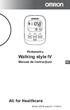 Pedometru Walking style IV Manual de instruc iuni IM-HJ-325-E-web-01-11/2013 SETARE MEMORIE (Consultaţi pagina 8 8) MODUL REZULTA- TELOR ZILEI MODUL DE AFIŞARE ACŢIUNE (Consultaţi pagina 13) (Consultaţi
Pedometru Walking style IV Manual de instruc iuni IM-HJ-325-E-web-01-11/2013 SETARE MEMORIE (Consultaţi pagina 8 8) MODUL REZULTA- TELOR ZILEI MODUL DE AFIŞARE ACŢIUNE (Consultaţi pagina 13) (Consultaţi
Continut 1. Scurta descriere () 2. Caracteristici principale () 3. Introducere in sistem () 3.1. Instalarea centralei de alarma.....
 Manual de utilizare Sistem de alarma Heyi W21 Continut 1. Scurta descriere.......() 2. Caracteristici principale.......() 3. Introducere in sistem.......() 3.1. Instalarea centralei de alarma........()
Manual de utilizare Sistem de alarma Heyi W21 Continut 1. Scurta descriere.......() 2. Caracteristici principale.......() 3. Introducere in sistem.......() 3.1. Instalarea centralei de alarma........()
Template-A5
 SCF870 Aparat de gatit cu aburi si blender 2 3 A 1 B C M G D E F L H I K J 4 Română 6 繁體中文 15 简体中文 22 36 SCF870 6 Română introducere Felicitări pentru alegerea făcută şi bun venit la Philips AVENT! Pentru
SCF870 Aparat de gatit cu aburi si blender 2 3 A 1 B C M G D E F L H I K J 4 Română 6 繁體中文 15 简体中文 22 36 SCF870 6 Română introducere Felicitări pentru alegerea făcută şi bun venit la Philips AVENT! Pentru
Cloud monitor base SB4B1927VB RO Manualul de utilizare 1 Centre de asistenţă pentru clienţi şi garanţie 38 Depanare şi întrebă
 Cloud monitor base SB4B1927VB www.philips.com/welcome RO Manualul de utilizare 1 Centre de asistenţă pentru clienţi şi garanţie 38 Depanare şi întrebări frecvente 41 Cuprins 1. Important...1 1.1 Măsuri
Cloud monitor base SB4B1927VB www.philips.com/welcome RO Manualul de utilizare 1 Centre de asistenţă pentru clienţi şi garanţie 38 Depanare şi întrebări frecvente 41 Cuprins 1. Important...1 1.1 Măsuri
Continut CONTINUT... 2 IN CUTIE... 3 NECESAR... 3 LEGENDA SIMBOLURI APARATUL DE ZBOR PHANTOM INSTRUCTIUNI PENTRU SISTEMUL INCORPORA
 PHANTOM 2 Manualul Utilizatorului V1.04 Pentru Firmware procesor central PHANTOM 2 versiunea V1.08 si software de asistenta V1.08 & PHANTOM 2 versiunea V1.08 & software-ul de asistenta PHANTOM RC versiunea
PHANTOM 2 Manualul Utilizatorului V1.04 Pentru Firmware procesor central PHANTOM 2 versiunea V1.08 si software de asistenta V1.08 & PHANTOM 2 versiunea V1.08 & software-ul de asistenta PHANTOM RC versiunea
Polar M430 User Manual
 CUPRINS V800 Cuprins V800 1 Introducere 14 V800 14 Senzorul pentru ritm cardiac H7* 15 Cablu USB 15 Aplicaţia Polar Flow 15 Software-ul Polar FlowSync 15 Serviciul Web Polar Flow Web 15 Noţiuni introductive
CUPRINS V800 Cuprins V800 1 Introducere 14 V800 14 Senzorul pentru ritm cardiac H7* 15 Cablu USB 15 Aplicaţia Polar Flow 15 Software-ul Polar FlowSync 15 Serviciul Web Polar Flow Web 15 Noţiuni introductive
Cuprins Pagina Introducere...2 Despre acest manual...2 Ghid rapid de utilizare...2 Caracteristicile pompei de seringă laris TIV...3 Controale şi indic
 laris TIV Pompă pentru seringă Instrucţiuni de utilizare ro s Cuprins Pagina Introducere...2 Despre acest manual...2 Ghid rapid de utilizare...2 Caracteristicile pompei de seringă laris TIV...3 Controale
laris TIV Pompă pentru seringă Instrucţiuni de utilizare ro s Cuprins Pagina Introducere...2 Despre acest manual...2 Ghid rapid de utilizare...2 Caracteristicile pompei de seringă laris TIV...3 Controale
10CP-CW302WN_OG_KOR_ indd
 CP-CW302WN 1 2 3 1. 2. 3. 3 1 2 4 6 97 18 102 16 6 13, 22, 52 24 24) 16 16 4 25 99 101 5 20 23 20, 105 105 105 30 30 58 10~15 6 7 23 20 23 25 26 26 24 24 19 28 62 22 19 28 62 22 27 26 29 22 30 30, 31 30,
CP-CW302WN 1 2 3 1. 2. 3. 3 1 2 4 6 97 18 102 16 6 13, 22, 52 24 24) 16 16 4 25 99 101 5 20 23 20, 105 105 105 30 30 58 10~15 6 7 23 20 23 25 26 26 24 24 19 28 62 22 19 28 62 22 27 26 29 22 30 30, 31 30,
Cuprins Pagina Introducere...2 Despre acest manual...2 Ghid rapid de utilizare...2 Caracteristicile pompei de seringă laris GH
 laris GH Pompă pentru seringă Instrucţiuni de utilizare ro s Cuprins Pagina Introducere...2 Despre acest manual...2 Ghid rapid de utilizare...2 Caracteristicile pompei de seringă laris GH...............................................................
laris GH Pompă pentru seringă Instrucţiuni de utilizare ro s Cuprins Pagina Introducere...2 Despre acest manual...2 Ghid rapid de utilizare...2 Caracteristicile pompei de seringă laris GH...............................................................
10WX36_OG_KOR.indd
 1 3M Digital Projector WX36 2 3 40 4 7 42 7 9 14 44 14 15 15 15 50 16 16 17 17 17 60 18 18 18 18 67 20 20 21 21 22 73 22 24 25 25 82 26 28 85 85 87 89 30 90 91 33 91 94 94 95 36 99 VIDEO ASPECT MAGNIFY
1 3M Digital Projector WX36 2 3 40 4 7 42 7 9 14 44 14 15 15 15 50 16 16 17 17 17 60 18 18 18 18 67 20 20 21 21 22 73 22 24 25 25 82 26 28 85 85 87 89 30 90 91 33 91 94 94 95 36 99 VIDEO ASPECT MAGNIFY
Forma pregătitoare A) Aranjăm poziția corpului: - punctul BaiHui (20 DM) tras către în sus - umerii relaxați și coborâți - brațele pe lângă corp, - de
 養血補氣益壽功 Yǎng Xuè Bǔ Qì Yì Shòu Gōng Hrănirea Sângelui, Tonifierea Qi-ului pentru atingerea Longevității (Cele 5 minute pentru Longevitate) Forma nr. 1 Îmbrățișarea energiei Bào Qì 抱氣 Forma nr. 2 Culegerea
養血補氣益壽功 Yǎng Xuè Bǔ Qì Yì Shòu Gōng Hrănirea Sângelui, Tonifierea Qi-ului pentru atingerea Longevității (Cele 5 minute pentru Longevitate) Forma nr. 1 Îmbrățișarea energiei Bào Qì 抱氣 Forma nr. 2 Culegerea
Microsoft Word - programa de biologie DMU si DMM clasele V - VIII.doc
 ᘧ勧 Ş ဧ匇 ဧ匇: MATEMATICĂ ŞI ŞTIINŢE BIOLOGIE V V PROGRAMĂ ŞCOLARĂ PENTRU ELEVII CU DEFICIENŢĂ MINTALĂ UŞOARĂ ŞI MODERATĂ 劗 in O din M.E.C. n. aşဧ匇ဧ匇 ဧ匇ဧ匇ဧ匇ဧ匇 ဧ剗 DE PREZE ARE ဧ匇ဧ匇ဧ匇ဧ匇ဧ匇ဧ匇ဧ匇ဧ匇ဧ匇ဧ匇ဧ匇ဧ匇 ဧ匇ဧ匇
ᘧ勧 Ş ဧ匇 ဧ匇: MATEMATICĂ ŞI ŞTIINŢE BIOLOGIE V V PROGRAMĂ ŞCOLARĂ PENTRU ELEVII CU DEFICIENŢĂ MINTALĂ UŞOARĂ ŞI MODERATĂ 劗 in O din M.E.C. n. aşဧ匇ဧ匇 ဧ匇ဧ匇ဧ匇ဧ匇 ဧ剗 DE PREZE ARE ဧ匇ဧ匇ဧ匇ဧ匇ဧ匇ဧ匇ဧ匇ဧ匇ဧ匇ဧ匇ဧ匇ဧ匇 ဧ匇ဧ匇
Cuprins Pagina Introducere...2 Despre acest manual...2 Ghid rapid de utilizare...2 Caracteristicile pompei de seringă laris GS...3 Controale şi indica
 laris GS Pompă pentru seringă Instrucţiuni de utilizare ro s Cuprins Pagina Introducere...2 Despre acest manual...2 Ghid rapid de utilizare...2 Caracteristicile pompei de seringă laris GS...3 Controale
laris GS Pompă pentru seringă Instrucţiuni de utilizare ro s Cuprins Pagina Introducere...2 Despre acest manual...2 Ghid rapid de utilizare...2 Caracteristicile pompei de seringă laris GS...3 Controale
Traductor de nivel Rosemount™ 5300
 00825-0129-4530, Rev. GB Traductor de nivel Rosemount 5300 Radar cu undă ghidată 1.0 Despre acest ghid Acest ghid de pornire rapidă oferă informaţii de bază despre traductoarele de nivel Rosemount 5300.
00825-0129-4530, Rev. GB Traductor de nivel Rosemount 5300 Radar cu undă ghidată 1.0 Despre acest ghid Acest ghid de pornire rapidă oferă informaţii de bază despre traductoarele de nivel Rosemount 5300.
joined_document.pdf
 The International Mathematics Contest THE CLOCK TOWER SCHOOL 17 th Edition CLASA a V-a SUBIECTUL 1 Se consideră suma s = ab + bc + ca, unde ab, bc, ca sunt numere de două cifre în baza zece. a) Arătați
The International Mathematics Contest THE CLOCK TOWER SCHOOL 17 th Edition CLASA a V-a SUBIECTUL 1 Se consideră suma s = ab + bc + ca, unde ab, bc, ca sunt numere de două cifre în baza zece. a) Arătați
Manual de instructiuni Motocoasa pe benzina Makita EBH252U
 Română Vă mulţumim foarte mult pentru achiziţionarea motocoasei pentru tufişuri MAKITA. Suntem încântaţi să vă recomandăm motocoasa pentru tufişuri MAKITA care este rezultatul unui program îndelungat de
Română Vă mulţumim foarte mult pentru achiziţionarea motocoasei pentru tufişuri MAKITA. Suntem încântaţi să vă recomandăm motocoasa pentru tufişuri MAKITA care este rezultatul unui program îndelungat de
2 目录 1. 安全信息 安全说明
 EEB3210POX EOB2200BOX EOB2200DOX...... ZH 烘烤箱 用户手册 2 RO CUPTOR MANUAL DE UTILIZARE 16 2 www.electrolux.com 目录 1. 安全信息............................................................................. 3 2. 安全说明.............................................................................
EEB3210POX EOB2200BOX EOB2200DOX...... ZH 烘烤箱 用户手册 2 RO CUPTOR MANUAL DE UTILIZARE 16 2 www.electrolux.com 目录 1. 安全信息............................................................................. 3 2. 安全说明.............................................................................
PDF Life Coaching. 10 pași esențiali pentru a-ți transforma viața
 Life Coaching Annie Lionnet Life Coaching 10 pași esen iali pentru a- i transforma via a Traducere de Alexandra Diana Mircea BRILLIANT LIFE COACH : 10 INSPIRATIONAL STEPS TO TRANSFORM YOUR LIFE 2/E Annie
Life Coaching Annie Lionnet Life Coaching 10 pași esen iali pentru a- i transforma via a Traducere de Alexandra Diana Mircea BRILLIANT LIFE COACH : 10 INSPIRATIONAL STEPS TO TRANSFORM YOUR LIFE 2/E Annie
c11_10iPJ-AW250N_OG_KOR.indd
 CP-X2541WN/CP-X3041WN/CP-X4041WN CP-WX3041WN/CP-WX3541WN/CP-WX4041WN 1 2 3 4 98 2352 100 27 27 19 102 5 27 27 16 5 5 10~15 15 17 17 21 24 32 105 105 105 24 24 25 21 26 28 31 30 30 25, 62 23 20 20 23 23
CP-X2541WN/CP-X3041WN/CP-X4041WN CP-WX3041WN/CP-WX3541WN/CP-WX4041WN 1 2 3 4 98 2352 100 27 27 19 102 5 27 27 16 5 5 10~15 15 17 17 21 24 32 105 105 105 24 24 25 21 26 28 31 30 30 25, 62 23 20 20 23 23
...1...2... 2... 6... 7... 12...13... 13... 14... 15...16...17...18...20...20...21... 21...21 AV...22... 23...23...24...25... 26...26...27...27 2... 3
 ...1...2... 2... 6... 7... 12...13... 13... 14... 15...16...17...18...20...20...21... 21...21 AV...22... 23...23...24...25... 26...26...27...27 2... 38 2 3D...41 2...42... 43...44...46...51...52...53...
...1...2... 2... 6... 7... 12...13... 13... 14... 15...16...17...18...20...20...21... 21...21 AV...22... 23...23...24...25... 26...26...27...27 2... 38 2 3D...41 2...42... 43...44...46...51...52...53...
CUVINTE NOI 1) 你 NI - tu 2) 好 HAO - bun, bine 3) 吗 MA - particula interogativa Scrierea caracterelor chineze se face respectand o anumita ordine a tra
 CURS 1 TONUL Limba chineza este o limba tonala, in cadrul careia fiecare silaba isi are tonul propriu; sunt silabe care se pronunta identic, insa tonul lor difera, ceea ce determina sensul lor diferit.
CURS 1 TONUL Limba chineza este o limba tonala, in cadrul careia fiecare silaba isi are tonul propriu; sunt silabe care se pronunta identic, insa tonul lor difera, ceea ce determina sensul lor diferit.
Prefata Arta chinezeasca a selectarii datelor, ZeRi 择日, este documentata a fi aparut inca dinaintea perioadei dinastiei Han (206 BC-220 AD), nascandu-
 Calendar Tong Shu - Qi Men Dun Jia Februarie 2017 Copyright 2016 Hong Long Consulting SRL-D Toate drepturile sunt rezervate. Acest calendar poate fi publicat, modificat sau tradus doar cu acordul scris
Calendar Tong Shu - Qi Men Dun Jia Februarie 2017 Copyright 2016 Hong Long Consulting SRL-D Toate drepturile sunt rezervate. Acest calendar poate fi publicat, modificat sau tradus doar cu acordul scris
8idml_20_1_q
 Chapter 2 GIGA-BYTE TECHNOLOGY CO, LTD GBT ( ) GBT GBT, GBT 2002 3 15 1 1 11 3 12 AP64D(-H) 3 2 21 4 22 5 23 6 3 31 Win 98/98SE, WinME Win XP 8 311 8 312 Direct X 9 313 11 314 14 315 14 316 18 32 Windows
Chapter 2 GIGA-BYTE TECHNOLOGY CO, LTD GBT ( ) GBT GBT, GBT 2002 3 15 1 1 11 3 12 AP64D(-H) 3 2 21 4 22 5 23 6 3 31 Win 98/98SE, WinME Win XP 8 311 8 312 Direct X 9 313 11 314 14 315 14 316 18 32 Windows
01CP-WX3030WNetc_CO_ENG.indd
 Data Video Projector User s Manual (Concise) ModelS: 8928A/8930A/8931WA/ 8933W Information in this Guide may change due to product improvements. To obtain the latest manuals, literature, and software please
Data Video Projector User s Manual (Concise) ModelS: 8928A/8930A/8931WA/ 8933W Information in this Guide may change due to product improvements. To obtain the latest manuals, literature, and software please
Chapter 2 GIGA-BYTE TECHNOLOGY CO., LTD. ("GBT") GBT GBT GBT
 Chapter 2 GIGA-BYTE TECHNOLOGY CO., LTD. ("GBT") GBT GBT GBT 2004 5 31-1 - 1.... 3 1.1....3 1.2. GV-R80P256D/GV-R80P256V...3 2.... 4 2.1....4 2.2....5 2.3....6 3.... 8 3.1. Win XP...8 3.1.1....8 3.1.2.
Chapter 2 GIGA-BYTE TECHNOLOGY CO., LTD. ("GBT") GBT GBT GBT 2004 5 31-1 - 1.... 3 1.1....3 1.2. GV-R80P256D/GV-R80P256V...3 2.... 4 2.1....4 2.2....5 2.3....6 3.... 8 3.1. Win XP...8 3.1.1....8 3.1.2.
Chapter 2 GIGA-BYTE TECHNOLOGY CO., LTD. ("GBT") GBT GBT GBT
 Chapter 2 GIGA-BYTE TECHNOLOGY CO., LTD. ("GBT") GBT GBT GBT 2003 6 5-1 - 1....3 1.1....3 1.2. GV-R9200...3 2....4 2.1....4 2.2....5 2.3....7 3....9 3.1. Windows 98/98SE Windows ME Windows XP 9 3.1.1....
Chapter 2 GIGA-BYTE TECHNOLOGY CO., LTD. ("GBT") GBT GBT GBT 2003 6 5-1 - 1....3 1.1....3 1.2. GV-R9200...3 2....4 2.1....4 2.2....5 2.3....7 3....9 3.1. Windows 98/98SE Windows ME Windows XP 9 3.1.1....
LP650 User's Guide
 P650 Simply designed to be shared User s Guide CD Adobe Acrobat pdf InFocus Corporation, 27500 SW Parkway Ave. Wilsonville, Oregon 97070 USA Strawinskylaan 585, 1077 XX Amsterdam, The Netherlands P650
P650 Simply designed to be shared User s Guide CD Adobe Acrobat pdf InFocus Corporation, 27500 SW Parkway Ave. Wilsonville, Oregon 97070 USA Strawinskylaan 585, 1077 XX Amsterdam, The Netherlands P650
Microsoft Word memoriu non+tehnic PUD Orange.doc
 ᘷ北aş 北 北 北 北 北 北 北 北 ş 北a a 北 北a 北 北 北 北a 北 北 北 北 北 北 北 北 北 北 北 北 北 北 北 北 北 北 北 北 北 北 北a 北 北 北 北 北 北 北 北 北 北 北 北 北 北 a 北 北 北 北 北 北 a 北 北 MEMORIU NON-TEHNIC Proiect nr. 104/2013 1. Introducere 1.1 DATE
ᘷ北aş 北 北 北 北 北 北 北 北 ş 北a a 北 北a 北 北 北 北a 北 北 北 北 北 北 北 北 北 北 北 北 北 北 北 北 北 北 北 北 北 北 北a 北 北 北 北 北 北 北 北 北 北 北 北 北 北 a 北 北 北 北 北 北 a 北 北 MEMORIU NON-TEHNIC Proiect nr. 104/2013 1. Introducere 1.1 DATE
Layout 1
 Legile Jocului de Rugby Legile Jocului World Rugby House, 8-10 Pembroke Street Lower, Dublin 2, Ireland de Rugby 2016 Tel. +353-1-2409-200 Email. info@worldrugby.org Împreună cu Carta Jocului 2016 Copyright
Legile Jocului de Rugby Legile Jocului World Rugby House, 8-10 Pembroke Street Lower, Dublin 2, Ireland de Rugby 2016 Tel. +353-1-2409-200 Email. info@worldrugby.org Împreună cu Carta Jocului 2016 Copyright
Istoric. Concepte si notiuni de baza.
 Sistemul numelor de domenii Lenuta Alboaie (adria@info.uaic.ro) Andrei Panu (andrei.panu@info.uaic.ro) 1 Cuprins Domain Name System (DNS) Caracterizare Organizare Configurare Comenzi, Primitive IDN 2 DNS
Sistemul numelor de domenii Lenuta Alboaie (adria@info.uaic.ro) Andrei Panu (andrei.panu@info.uaic.ro) 1 Cuprins Domain Name System (DNS) Caracterizare Organizare Configurare Comenzi, Primitive IDN 2 DNS
Chapter 2 GIGA-BYTE TECHNOLOGY CO., LTD. ("GBT") GBT GBT GBT
 Chapter 2 GIGA-BYTE TECHNOLOGY CO., LTD. ("GBT") GBT GBT GBT 2003 6 13-1 - 1.... 3 1.1....3 1.2. GV-R98P256D...3 2.... 4 2.1....4 2.2....5 2.3....6 3.... 8 3.1. Windows 98/98SEWindows MEWindows XP...8
Chapter 2 GIGA-BYTE TECHNOLOGY CO., LTD. ("GBT") GBT GBT GBT 2003 6 13-1 - 1.... 3 1.1....3 1.2. GV-R98P256D...3 2.... 4 2.1....4 2.2....5 2.3....6 3.... 8 3.1. Windows 98/98SEWindows MEWindows XP...8
AP128DG-H AP128DG-H 3 13 ATiRADEON TM Win 98/98SE, WinME Win XP Direct X
 Chapter 2 GIGA-BYTE TECHNOLOGY CO, LTD ( GBT ) GBT GBT, GBT 2002 4 12 1 AP128DG-H 1 11 3 12 AP128DG-H 3 13 ATiRADEON TM 8500 4 2 21 5 22 6 23 7 3 31 Win 98/98SE, WinME Win XP 9 311 9 312 Direct X 10 313
Chapter 2 GIGA-BYTE TECHNOLOGY CO, LTD ( GBT ) GBT GBT, GBT 2002 4 12 1 AP128DG-H 1 11 3 12 AP128DG-H 3 13 ATiRADEON TM 8500 4 2 21 5 22 6 23 7 3 31 Win 98/98SE, WinME Win XP 9 311 9 312 Direct X 10 313
Chapter 2 GIGA-BYTE TECHNOLOGY CO., LTD. ("GBT") GBT GBT GBT
 Chapter 2 GIGA-BYTE TECHNOLOGY CO., LTD. ("GBT") GBT GBT GBT 2003 6 20-1 - 1.... 3 1.1....3 1.2. GV-R96P128D...3 2.... 4 2.1....4 2.2....5 2.3....6 3.... 8 3.1. Windows 98/98SEWindows MEWindows XP...8
Chapter 2 GIGA-BYTE TECHNOLOGY CO., LTD. ("GBT") GBT GBT GBT 2003 6 20-1 - 1.... 3 1.1....3 1.2. GV-R96P128D...3 2.... 4 2.1....4 2.2....5 2.3....6 3.... 8 3.1. Windows 98/98SEWindows MEWindows XP...8
GV-R7500L Win 98/ 98SE, WinME Win XP Direct X Windows NT WINDO
 Chapter 2 GIGA-BYTE TECHNOLOGY CO, LTD (GBT ) GBT GBT, GBT 2002 10 31-1 - 1 11 3 12 GV-R7500L 3 2 21 4 22 5 23 6 3 31 Win 98/ 98SE, WinME Win XP 8 311 8 312 Direct X 9 313 11 314 15 315 15 316 22 32 Windows
Chapter 2 GIGA-BYTE TECHNOLOGY CO, LTD (GBT ) GBT GBT, GBT 2002 10 31-1 - 1 11 3 12 GV-R7500L 3 2 21 4 22 5 23 6 3 31 Win 98/ 98SE, WinME Win XP 8 311 8 312 Direct X 9 313 11 314 15 315 15 316 22 32 Windows
安 全 資 訊 重 要 安 全 指 示 1. 閱 讀 這 些 指 示 2. 保 留 這 些 指 示 3. 留 意 所 有 警 示 4. 遵 循 所 有 指 示 5. 不 要 在 水 源 附 近 使 用 該 產 品 6. 使 用 乾 布 擦 拭 機 器 7. 不 要 阻 塞 任 何 通 風 口 按 照
 AV 收 音 擴 大 機 1 使 用 手 冊 安 全 資 訊 重 要 安 全 指 示 1. 閱 讀 這 些 指 示 2. 保 留 這 些 指 示 3. 留 意 所 有 警 示 4. 遵 循 所 有 指 示 5. 不 要 在 水 源 附 近 使 用 該 產 品 6. 使 用 乾 布 擦 拭 機 器 7. 不 要 阻 塞 任 何 通 風 口 按 照 用 戶 手 冊 來 安 裝 該 產 品 8. 不 要
AV 收 音 擴 大 機 1 使 用 手 冊 安 全 資 訊 重 要 安 全 指 示 1. 閱 讀 這 些 指 示 2. 保 留 這 些 指 示 3. 留 意 所 有 警 示 4. 遵 循 所 有 指 示 5. 不 要 在 水 源 附 近 使 用 該 產 品 6. 使 用 乾 布 擦 拭 機 器 7. 不 要 阻 塞 任 何 通 風 口 按 照 用 戶 手 冊 來 安 裝 該 產 品 8. 不 要
VP2765-LED-1_UG_SCH.book
 ViewSonic VP2765-LED LCD Display Model No. : VS13963 ... 1... 2... 3... 4... 4... 5... 5... 6 /... 7... 7 ( )... 8 LCD... 9... 9... 10... 12... 16... 17... 18 LCD... 19... 20 ViewSonic VP2765-LED FCC FCC
ViewSonic VP2765-LED LCD Display Model No. : VS13963 ... 1... 2... 3... 4... 4... 5... 5... 6 /... 7... 7 ( )... 8 LCD... 9... 9... 10... 12... 16... 17... 18 LCD... 19... 20 ViewSonic VP2765-LED FCC FCC
S325A 2
 TX-NR609 S325A 2 ON/STANDBY ON/STANDBY POWER POWER ON/STANDBY POWER 3 2 2 3 3 * 4 VCR/DVR ON/STANDBY 69 5 * *2 *3*4 -*5 *5 *6 *7 *6 *6 *6 *8 *9 * *0 *9 6 * *2 *3 *4 *5 *6 *7 *8 *9 *0 *0 7 ON/STANDBY 22
TX-NR609 S325A 2 ON/STANDBY ON/STANDBY POWER POWER ON/STANDBY POWER 3 2 2 3 3 * 4 VCR/DVR ON/STANDBY 69 5 * *2 *3*4 -*5 *5 *6 *7 *6 *6 *6 *8 *9 * *0 *9 6 * *2 *3 *4 *5 *6 *7 *8 *9 *0 *0 7 ON/STANDBY 22
User's Manual
 RICOH PJ LX3000ST/LW3000ST RICOH PJ XL4540/WXL4540 1. 2. 3. 4. 5. 6. 7. ...1...2...2...7...8...9...14...15...15...16...17... 17... 18... 19... 20... 21... 22...23... 23... 24...25... 25...26... 26...
RICOH PJ LX3000ST/LW3000ST RICOH PJ XL4540/WXL4540 1. 2. 3. 4. 5. 6. 7. ...1...2...2...7...8...9...14...15...15...16...17... 17... 18... 19... 20... 21... 22...23... 23... 24...25... 25...26... 26...
GIGA-BYTE TECHNOLOGY CO., LTD. ("GBT") GBT GBT GBT
 GIGA-BYTE TECHNOLOGY CO., LTD. ("GBT") GBT GBT GBT 2003 11 6-1 - 1....3 1.1.... 3 1.2.... 3 2....4 2.1.... 4 2.2.... 5 2.3.... 6 3....8 3.1. Win XP... 8 3.1.1....8 3.1.2. DirectX...9 3.1.3.... 11 3.1.4....15
GIGA-BYTE TECHNOLOGY CO., LTD. ("GBT") GBT GBT GBT 2003 11 6-1 - 1....3 1.1.... 3 1.2.... 3 2....4 2.1.... 4 2.2.... 5 2.3.... 6 3....8 3.1. Win XP... 8 3.1.1....8 3.1.2. DirectX...9 3.1.3.... 11 3.1.4....15
使 用 須 知 安 全 資 訊 正 三 角 形 內 含 閃 電 及 箭 頭 是 用 來 警 告 使 用 者, 本 產 品 機 殼 內 含 有 未 經 絕 緣 的 危 險 電 壓, 且 強 度 大 到 可 能 會 對 人 體 造 成 觸 電 風 險 正 三 角 形 內 含 驚 嘆 號 是 用 來 提
 目錄 目錄... 1 使用須知... 2 安全資訊...2 注意事項...3 眼睛安全注意事項...5 產品介紹... 6 產品特色...6 包裝概觀...7 產品概觀...8 主機... 8 控制面板... 9 連接埠... 10 遙控器... 11 安裝... 12 連接投影機...12 連接電腦 筆記型電腦... 12 連接視訊訊號源... 13 打開與關閉投影機...14 打開投影機...
目錄 目錄... 1 使用須知... 2 安全資訊...2 注意事項...3 眼睛安全注意事項...5 產品介紹... 6 產品特色...6 包裝概觀...7 產品概觀...8 主機... 8 控制面板... 9 連接埠... 10 遙控器... 11 安裝... 12 連接投影機...12 連接電腦 筆記型電腦... 12 連接視訊訊號源... 13 打開與關閉投影機...14 打開投影機...
untitled
 IN2112, IN2114, IN2116 010-0735-02 DISPERINDAG No. 0287/1.824.51/09.0 Regulatory models: V2000, M2100 InFocus Corporation, 13190 SW 68th Parkway, Portland, Oregon 97223-8368 USA EMC 2004/108/EC EuP 2005/32/EC
IN2112, IN2114, IN2116 010-0735-02 DISPERINDAG No. 0287/1.824.51/09.0 Regulatory models: V2000, M2100 InFocus Corporation, 13190 SW 68th Parkway, Portland, Oregon 97223-8368 USA EMC 2004/108/EC EuP 2005/32/EC
GIGA-BYTE TECHNOLOGY CO., LTD. ( GBT ) GBT GBT, GBT
 GIGA-BYTE TECHNOLOGY CO., LTD. (GBT ) GBT GBT, GBT 2003 7 9 1. 1.1.... 3 1.2.... 3 2. 2.1.... 4 2.2.... 5 2.3.... 6 3. 3.1. Win98/98SE or WinME,Win2000Win XP... 8 3.1.1... 8 3.1.2 Direct X... 9 3.1.3...
GIGA-BYTE TECHNOLOGY CO., LTD. (GBT ) GBT GBT, GBT 2003 7 9 1. 1.1.... 3 1.2.... 3 2. 2.1.... 4 2.2.... 5 2.3.... 6 3. 3.1. Win98/98SE or WinME,Win2000Win XP... 8 3.1.1... 8 3.1.2 Direct X... 9 3.1.3...
10X21X26_OG_KOR.indd
 3M Digital Projector X21/X26 2 3 3 3 4 4 5 5 6 7 7 9 11 11 12 12 12 13 14 14 14 16 16 16 16 18 18 19 19 20 20 21 22 23 23 24 26 28 31 33 36 38 39 45 50 56 56 58 60 61 61 62 63 64 67 VIDEO ASPECT MAGNIFY
3M Digital Projector X21/X26 2 3 3 3 4 4 5 5 6 7 7 9 11 11 12 12 12 13 14 14 14 16 16 16 16 18 18 19 19 20 20 21 22 23 23 24 26 28 31 33 36 38 39 45 50 56 56 58 60 61 61 62 63 64 67 VIDEO ASPECT MAGNIFY
目 录 声 明... iii 安 全 信 息...iv 保 养 和 清 洁...v 1.1 欢 迎 使 用!... 1-1 1.2 物 品 清 单... 1-1 1.3 组 装 显 示 器 底 座... 1-2 1.4 连 接 线 缆... 1-2 1.5 显 示 器 简 介... 1-3 1.5.
 VN248 系 列 液 晶 显 示 器 用 户 指 南 目 录 声 明... iii 安 全 信 息...iv 保 养 和 清 洁...v 1.1 欢 迎 使 用!... 1-1 1.2 物 品 清 单... 1-1 1.3 组 装 显 示 器 底 座... 1-2 1.4 连 接 线 缆... 1-2 1.5 显 示 器 简 介... 1-3 1.5.1 液 晶 显 示 器 前 部... 1-3
VN248 系 列 液 晶 显 示 器 用 户 指 南 目 录 声 明... iii 安 全 信 息...iv 保 养 和 清 洁...v 1.1 欢 迎 使 用!... 1-1 1.2 物 品 清 单... 1-1 1.3 组 装 显 示 器 底 座... 1-2 1.4 连 接 线 缆... 1-2 1.5 显 示 器 简 介... 1-3 1.5.1 液 晶 显 示 器 前 部... 1-3
TX-NR3030_BAS_Cs_ indd
 TX-NR3030 http://www.onkyo.com/manual/txnr3030/adv/cs.html Cs 1 2 3 Speaker Cable 2 HDMI OUT HDMI IN HDMI OUT HDMI OUT HDMI OUT HDMI OUT 1 DIGITAL OPTICAL OUT AUDIO OUT TV 3 1 5 4 6 1 2 3 3 2 2 4 3 2 5
TX-NR3030 http://www.onkyo.com/manual/txnr3030/adv/cs.html Cs 1 2 3 Speaker Cable 2 HDMI OUT HDMI IN HDMI OUT HDMI OUT HDMI OUT HDMI OUT 1 DIGITAL OPTICAL OUT AUDIO OUT TV 3 1 5 4 6 1 2 3 3 2 2 4 3 2 5
Touchmonitor User Guide
 用 户 手 册 Elo Touch Solutions 4243L/4209L 触 摸 显 示 器 SW200180 修 订 版 A 版 权 所 有 2014 Elo Touch Solutions, Inc. 保 留 所 有 权 利 未 经 Elo Touch Solutions Inc. 的 书 面 许 可, 不 得 以 任 何 形 式 或 方 法 ( 包 括 但 不 限 于 电 子 磁 性 光
用 户 手 册 Elo Touch Solutions 4243L/4209L 触 摸 显 示 器 SW200180 修 订 版 A 版 权 所 有 2014 Elo Touch Solutions, Inc. 保 留 所 有 权 利 未 经 Elo Touch Solutions Inc. 的 书 面 许 可, 不 得 以 任 何 形 式 或 方 法 ( 包 括 但 不 限 于 电 子 磁 性 光
前 言 版 权 2012 Vivitek Corporation. 是 Vivitek Corporation 的 商 标 其 他 商 标 是 其 各 自 所 有 者 的 资 产 值 重 量 和 尺 寸 等 均 为 近 似 值 规 格 如 有 变 更, 恕 不 另 行 通 知 免 责 声 明 本 文
 前 言 版 权 2012 Vivitek Corporation. 是 Vivitek Corporation 的 商 标 其 他 商 标 是 其 各 自 所 有 者 的 资 产 值 重 量 和 尺 寸 等 均 为 近 似 值 规 格 如 有 变 更, 恕 不 另 行 通 知 免 责 声 明 本 文 档 中 的 信 息 如 有 变 更, 恕 不 另 行 通 知 制 造 商 对 于 本 文 档 中 的
前 言 版 权 2012 Vivitek Corporation. 是 Vivitek Corporation 的 商 标 其 他 商 标 是 其 各 自 所 有 者 的 资 产 值 重 量 和 尺 寸 等 均 为 近 似 值 规 格 如 有 变 更, 恕 不 另 行 通 知 免 责 声 明 本 文 档 中 的 信 息 如 有 变 更, 恕 不 另 行 通 知 制 造 商 对 于 本 文 档 中 的
LCT C-C_CS
 LAMP POWER ENGLISH ENGLISH HD-Z70RX5 HD-Z56RX5 Rear Projection TV INSTRUCTIONS LCT1913-001C-C LAMP/PROGRAM POWER - - HD-ILA - * H b 6 p 1 LAMP/PROGRAM POWER 26 2 LAMP/PROGRAM POWER LAMP/PROGRAM POWER
LAMP POWER ENGLISH ENGLISH HD-Z70RX5 HD-Z56RX5 Rear Projection TV INSTRUCTIONS LCT1913-001C-C LAMP/PROGRAM POWER - - HD-ILA - * H b 6 p 1 LAMP/PROGRAM POWER 26 2 LAMP/PROGRAM POWER LAMP/PROGRAM POWER
Touchmonitor User Guide
 用 户 手 册 Elo TouchSystems 1940L 触 摸 显 示 器 SW601774 修 订 版 A - 第 1 页, 共 26 页 版 权 所 有 2012 Tyco Electronics Corporation,TE Connectivity Ltd. 公 司 保 留 所 有 权 利 未 经 Tyco Electronics 的 书 面 许 可, 不 得 以 任 何 形 式 或
用 户 手 册 Elo TouchSystems 1940L 触 摸 显 示 器 SW601774 修 订 版 A - 第 1 页, 共 26 页 版 权 所 有 2012 Tyco Electronics Corporation,TE Connectivity Ltd. 公 司 保 留 所 有 权 利 未 经 Tyco Electronics 的 书 面 许 可, 不 得 以 任 何 形 式 或
V39用户手册0227.doc
 300 2004 (FCC) FCC I/O B Cet appareil numérique de la classe B respecte toutes les exigences du Réglement sur le matériel brouilieur du Canada. Windows Windows 98 Windows 2000 Windows ME Windows XP Microsoft
300 2004 (FCC) FCC I/O B Cet appareil numérique de la classe B respecte toutes les exigences du Réglement sur le matériel brouilieur du Canada. Windows Windows 98 Windows 2000 Windows ME Windows XP Microsoft
csg(1_29)cs.p65
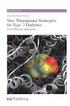 DP-80F 2 2 3 4 5 4 5 2 3 4 5 3 ENERGY STAR ENERGY STAR ENERGY STAR 4 3 3 4 7 7 8 8 8 9 0 2 2 3 4 6 7 8 8 9 20 2 22 23 23 24 26 27 27 28 29 30 3 32 33 5 37 37 38 38 39 4 46 46 48 49 50 52 6 7 8 9 q w e
DP-80F 2 2 3 4 5 4 5 2 3 4 5 3 ENERGY STAR ENERGY STAR ENERGY STAR 4 3 3 4 7 7 8 8 8 9 0 2 2 3 4 6 7 8 8 9 20 2 22 23 23 24 26 27 27 28 29 30 3 32 33 5 37 37 38 38 39 4 46 46 48 49 50 52 6 7 8 9 q w e
Microsoft Word - SW601966.docx
 用 户 手 册 Elo Touch Solutions 32/4243L IDS 触 摸 显 示 器 SW601966 Rev E 版 权 所 有 2016 Elo Touch Solutions, Inc. 保 留 所 有 权 利 版 权 所 有 2016 Elo Touch Solutions, Inc. 保 留 所 有 权 利 未 经 Elo Touch Solutions Inc. 的 书
用 户 手 册 Elo Touch Solutions 32/4243L IDS 触 摸 显 示 器 SW601966 Rev E 版 权 所 有 2016 Elo Touch Solutions, Inc. 保 留 所 有 权 利 版 权 所 有 2016 Elo Touch Solutions, Inc. 保 留 所 有 权 利 未 经 Elo Touch Solutions Inc. 的 书
This page left blank intentionally
 Network Guide Guide Réseau Netzwerkbetrieb Guía de red Guida alla rete Netwerkhandleiding Guia de Rede Nätverksguide Руководство по работе в сети Regulatory models: W60, W61 010-0756-00 DISPERINDAG No.
Network Guide Guide Réseau Netzwerkbetrieb Guía de red Guida alla rete Netwerkhandleiding Guia de Rede Nätverksguide Руководство по работе в сети Regulatory models: W60, W61 010-0756-00 DISPERINDAG No.
WARNING RISK OF ELECTRIC SHOCK DO NOT OPEN AVIS RISQUE DE CHOC ELECTRIQUE NE PAS OUVRIR S3125A Ct-2
 DR-UN7 Ct WARNING RISK OF ELECTRIC SHOCK DO NOT OPEN AVIS RISQUE DE CHOC ELECTRIQUE NE PAS OUVRIR S3125A...... Ct-2 1 Ct-3 Ct-4 Ct-5 ...2...3...5...5...6...8...10...10...10...11...11...12...13...14...16...18...18...18...19...19
DR-UN7 Ct WARNING RISK OF ELECTRIC SHOCK DO NOT OPEN AVIS RISQUE DE CHOC ELECTRIQUE NE PAS OUVRIR S3125A...... Ct-2 1 Ct-3 Ct-4 Ct-5 ...2...3...5...5...6...8...10...10...10...11...11...12...13...14...16...18...18...18...19...19
Microsoft Word - PUG Cluj ULid.doc
 劗 e urba zare cu ţe cu re 劗 劗 re u 劗 e 劗 劗 劗ţ 劗e 劗 e 劗 c 劗 e 劗 劗a 劗e 劗 劗e 劗er 劗 r 劗 劗r 劗 劗ra 劗 劗ruc 劗ur 劗 c 劗 劗 劗e 劗 劗 劗 劗 劗ᘧ叧I N 劗A 1. 劗ARA 劗T 劗R ON 劗I 劗arac 劗eru 劗 ac 劗ua 劗 Terenuri cu destina ie agricolă
劗 e urba zare cu ţe cu re 劗 劗 re u 劗 e 劗 劗 劗ţ 劗e 劗 e 劗 c 劗 e 劗 劗a 劗e 劗 劗e 劗er 劗 r 劗 劗r 劗 劗ra 劗 劗ruc 劗ur 劗 c 劗 劗 劗e 劗 劗 劗 劗 劗ᘧ叧I N 劗A 1. 劗ARA 劗T 劗R ON 劗I 劗arac 劗eru 劗 ac 劗ua 劗 Terenuri cu destina ie agricolă
主机端
 目 录 第 一 章 产 品 说 明...2 1.1 产 品 概 述...2 1.2 技 术 参 数...2 第 二 章 产 品 外 观 结 构 介 绍...3 2.1 面 板 说 明...3 2.2 产 品 接 口 说 明...4 2.3 遥 控 器 说 明...5 第 三 章 操 作 系 统 说 明...5 3.1 开 / 关 机...5 3.2 预 览...5 3.3 菜 单 基 本 操 作 说
目 录 第 一 章 产 品 说 明...2 1.1 产 品 概 述...2 1.2 技 术 参 数...2 第 二 章 产 品 外 观 结 构 介 绍...3 2.1 面 板 说 明...3 2.2 产 品 接 口 说 明...4 2.3 遥 控 器 说 明...5 第 三 章 操 作 系 统 说 明...5 3.1 开 / 关 机...5 3.2 预 览...5 3.3 菜 单 基 本 操 作 说
S325A 2
 PR-SC5509 S325A 2 ON/STANDBY ON/STANDBY POWER POWER ON/STANDBY POWER 3 24 24 24 34 * 4 VCR/DVR ON/STANDBY 86 5 * *2 *3 *4*5 -*6 *6 *5 *6 *7 *5 *8 *6 *7 *7 *7 *2 *9 *0 * * * *0 * 6 * *0 *2 *3 *4 *5 *6 *
PR-SC5509 S325A 2 ON/STANDBY ON/STANDBY POWER POWER ON/STANDBY POWER 3 24 24 24 34 * 4 VCR/DVR ON/STANDBY 86 5 * *2 *3 *4*5 -*6 *6 *5 *6 *7 *5 *8 *6 *7 *7 *7 *2 *9 *0 * * * *0 * 6 * *0 *2 *3 *4 *5 *6 *
TL Chineza incepatori [pt site].indd
![TL Chineza incepatori [pt site].indd TL Chineza incepatori [pt site].indd](/thumbs/75/72884415.jpg) CHINEZĂ PENTRU ÎNCEPĂTORI LECŢIE DEMONSTRATIVĂ LECŢIE DEMONSTRATIVĂ INTRODUCERE Fără îndoială că sunt multe motive pentru care să alegeţi să învăţaţi chineza. Printre cele mai evidente se numără: China
CHINEZĂ PENTRU ÎNCEPĂTORI LECŢIE DEMONSTRATIVĂ LECŢIE DEMONSTRATIVĂ INTRODUCERE Fără îndoială că sunt multe motive pentru care să alegeţi să învăţaţi chineza. Printre cele mai evidente se numără: China
S3125A Dan hab yungh youq gij digih haijbaz 2000m doxroengz haenx ancienz sawjyungh. Cs-2
 TX-NR525...2...4...10...19...23...40...55...61 Cs S3125A Dan hab yungh youq gij digih haijbaz 2000m doxroengz haenx ancienz sawjyungh. Cs-2 ON/STANDBY ON/STANDBY 17 17 10 20 * * POWERPOWER ON/STANDBY POWER
TX-NR525...2...4...10...19...23...40...55...61 Cs S3125A Dan hab yungh youq gij digih haijbaz 2000m doxroengz haenx ancienz sawjyungh. Cs-2 ON/STANDBY ON/STANDBY 17 17 10 20 * * POWERPOWER ON/STANDBY POWER
版 本 :2014 年 3 月 DLP, DLP 标 志,DLP Link 和 Brilliant Color 为 Texas Instrument( 德 州 仪 器 公 司 ) 的 商 标 或 注 册 的 商 标 IBM 为 国 际 商 用 机 器 公 司 的 商 标 或 注 册 商 标 Appl
 数 字 投 影 机 型 号 NP-L102W+ 用 户 手 册 保 留 备 用 版 本 :2014 年 3 月 DLP, DLP 标 志,DLP Link 和 Brilliant Color 为 Texas Instrument( 德 州 仪 器 公 司 ) 的 商 标 或 注 册 的 商 标 IBM 为 国 际 商 用 机 器 公 司 的 商 标 或 注 册 商 标 Apple iphone ipad
数 字 投 影 机 型 号 NP-L102W+ 用 户 手 册 保 留 备 用 版 本 :2014 年 3 月 DLP, DLP 标 志,DLP Link 和 Brilliant Color 为 Texas Instrument( 德 州 仪 器 公 司 ) 的 商 标 或 注 册 的 商 标 IBM 为 国 际 商 用 机 器 公 司 的 商 标 或 注 册 商 标 Apple iphone ipad
PowerPoint Presentation
 R e c ipe b o o k le t Broșură cu rețete 食谱手册 Книга рецептов B ro s z u r a z p r z e p is a m i Kniha receptů C u p r i n s... p a g e G u s t ă r i n u t r i ț i o n a l e, p r e p a r a t e u ș or RO
R e c ipe b o o k le t Broșură cu rețete 食谱手册 Книга рецептов B ro s z u r a z p r z e p is a m i Kniha receptů C u p r i n s... p a g e G u s t ă r i n u t r i ț i o n a l e, p r e p a r a t e u ș or RO
HSK(四级)词汇——(汉语- )
 新 HSK( 一 级 ) 词 汇 ( 汉 语 - 罗 马 尼 亚 语 ) Vocabularul HSK nou ( nivelul I ) (chineză - română) 序 号 Nr. 词 Cuvânt 拼 音 Pinyin 词 类 Partea de vorbire 词 译 文 Traducerea cuvintelor 例 句 Exemplu 1 爱 ài vb. a iubi; a
新 HSK( 一 级 ) 词 汇 ( 汉 语 - 罗 马 尼 亚 语 ) Vocabularul HSK nou ( nivelul I ) (chineză - română) 序 号 Nr. 词 Cuvânt 拼 音 Pinyin 词 类 Partea de vorbire 词 译 文 Traducerea cuvintelor 例 句 Exemplu 1 爱 ài vb. a iubi; a
2_dvdr3380_97_CT_21221b.indd
 64 65 66 ALL 3 67 a STANDBY-ON 2 a b c d e f g h i j k l b TIMER c SYSTEM-MENU d e SELECT f REC g. > h TOP MENU i ANGLE j RETURN k SUBTITLE l REC MODE 68 m n REC SOURCE o DISC-MENU p OK q EDIT r PLAYÉ
64 65 66 ALL 3 67 a STANDBY-ON 2 a b c d e f g h i j k l b TIMER c SYSTEM-MENU d e SELECT f REC g. > h TOP MENU i ANGLE j RETURN k SUBTITLE l REC MODE 68 m n REC SOURCE o DISC-MENU p OK q EDIT r PLAYÉ
Microsoft Word - Huangdi yinfu jing3.doc
 Huangdi yinfu jing 黃帝陰符經 Prezentare, traducerea primelor 7 versete, note şi comentarii de Textul în limba chineză ( 2002 - toate drepturile rezervate autorului - mail to: teodorescu@dr.com) A 觀天之道, 執天之行,
Huangdi yinfu jing 黃帝陰符經 Prezentare, traducerea primelor 7 versete, note şi comentarii de Textul în limba chineză ( 2002 - toate drepturile rezervate autorului - mail to: teodorescu@dr.com) A 觀天之道, 執天之行,
v1.0.cdr
 V21C V21C 7 1. 2. 3. 4. 5. 6. 7. 8. 9. 1 2 3 4 5 6 7 8 9 4 1. 2. 3. SD/MMC 6 4. SD MMC SD MMC 5. 4 5 6 6 7 7 8 1. / 2. 3. 8 8 8 8 9 9 9 9 10 10 4. 11 11 12 12 12 2. 13 ~1~ 1. MENU/OK / MENU MENU 14 14
V21C V21C 7 1. 2. 3. 4. 5. 6. 7. 8. 9. 1 2 3 4 5 6 7 8 9 4 1. 2. 3. SD/MMC 6 4. SD MMC SD MMC 5. 4 5 6 6 7 7 8 1. / 2. 3. 8 8 8 8 9 9 9 9 10 10 4. 11 11 12 12 12 2. 13 ~1~ 1. MENU/OK / MENU MENU 14 14
因 味 V 取 性 又 鸟 U 且 最 大 罗 海 惜 梅 理 春 并 贵 K a t h l ee n S c h w e r d t n er M f l e z S e b a s t i a n C A Fe rs e T 民 伊 ' 国 漳 尤 地 视 峰 州 至 周 期 甚 主 第 应
 国 ' 东 极 也 直 前 增 东 道 台 商 才 R od e ric h P t ak 略 论 时 期 国 与 东 南 亚 的 窝 贸 易 * 冯 立 军 已 劳 痢 内 容 提 要 国 与 东 南 亚 的 窝 贸 易 始 于 元 代 代 大 规 模 开 展 的 功 效 被 广 为 颂 扬 了 国 国 内 市 场 窝 的 匮 乏 窝 补 虚 损 代 上 流 社 会 群 体 趋 之 若 鹜 食 窝
国 ' 东 极 也 直 前 增 东 道 台 商 才 R od e ric h P t ak 略 论 时 期 国 与 东 南 亚 的 窝 贸 易 * 冯 立 军 已 劳 痢 内 容 提 要 国 与 东 南 亚 的 窝 贸 易 始 于 元 代 代 大 规 模 开 展 的 功 效 被 广 为 颂 扬 了 国 国 内 市 场 窝 的 匮 乏 窝 补 虚 损 代 上 流 社 会 群 体 趋 之 若 鹜 食 窝
S3125A 2
 BD-SP308 S3125A 2 ON/STANDBY 3 4 5 *1*2 *1 *2 A B C 1 2 3 4 5 6 6 - 11 - - 7 8 ON/STANDBY RESOLUTION HDMI OUTVIDEO OUTPUT (COMPONENT) ZOOM OPEN/CLOSE CLEAR ENTER RECEIVER 34 HOME TOP MENU ENTER POP UP
BD-SP308 S3125A 2 ON/STANDBY 3 4 5 *1*2 *1 *2 A B C 1 2 3 4 5 6 6 - 11 - - 7 8 ON/STANDBY RESOLUTION HDMI OUTVIDEO OUTPUT (COMPONENT) ZOOM OPEN/CLOSE CLEAR ENTER RECEIVER 34 HOME TOP MENU ENTER POP UP
sc_R9000_101
 GV-R9000 Radeon 9000 Rev. 101 GIGA-BYTE TECHNOLOGY CO., LTD. ("GBT") GBT GBT GBT 2002 9 3 GV-R9000-2 - 1.... 4 1.1.... 4 1.2. GV-R9000... 4 2.... 5 2.1.... 5 2.2.... 6 2.3.... 7 3.... 9 3.1. Windows 98/98SE
GV-R9000 Radeon 9000 Rev. 101 GIGA-BYTE TECHNOLOGY CO., LTD. ("GBT") GBT GBT GBT 2002 9 3 GV-R9000-2 - 1.... 4 1.1.... 4 1.2. GV-R9000... 4 2.... 5 2.1.... 5 2.2.... 6 2.3.... 7 3.... 9 3.1. Windows 98/98SE
目 录 Leica ICC50 HD 引 言 9 基 本 特 点 10 基 本 特 点 ( 续 ) 11 Leica ICC50 HD: 概 述 12 拆 箱 14 准 备 开 始! 使 用 之 前 的 准 备 工 作 16 开 始 设 置! 使 用 计 算 机 进 行 连 接 和 成 像 操 作
 Leica ICC50 HD 手 册 目 录 Leica ICC50 HD 引 言 9 基 本 特 点 10 基 本 特 点 ( 续 ) 11 Leica ICC50 HD: 概 述 12 拆 箱 14 准 备 开 始! 使 用 之 前 的 准 备 工 作 16 开 始 设 置! 使 用 计 算 机 进 行 连 接 和 成 像 操 作 19 PC 模 式 下 的 限 制 20 在 PC 模 式 下
Leica ICC50 HD 手 册 目 录 Leica ICC50 HD 引 言 9 基 本 特 点 10 基 本 特 点 ( 续 ) 11 Leica ICC50 HD: 概 述 12 拆 箱 14 准 备 开 始! 使 用 之 前 的 准 备 工 作 16 开 始 设 置! 使 用 计 算 机 进 行 连 接 和 成 像 操 作 19 PC 模 式 下 的 限 制 20 在 PC 模 式 下
DSC-F717
 3-078-045-51(1) Digital Still Camera CT CS DSC-F717 2002 Sony Corporation 中 文 ( 繁 體 字 ) 警 告 為 防 止 發 生 火 災 或 電 擊 的 危 險, 請 勿 讓 本 機 暴 露 於 雨 中 或 受 潮 為 防 止 觸 電, 不 要 打 開 機 殼 只 有 有 資 格 的 人 員 才 能 進 行 維 修 注 意 本
3-078-045-51(1) Digital Still Camera CT CS DSC-F717 2002 Sony Corporation 中 文 ( 繁 體 字 ) 警 告 為 防 止 發 生 火 災 或 電 擊 的 危 險, 請 勿 讓 本 機 暴 露 於 雨 中 或 受 潮 為 防 止 觸 電, 不 要 打 開 機 殼 只 有 有 資 格 的 人 員 才 能 進 行 維 修 注 意 本
Comp-AC ACS to 2.2 kw
 Comp-AC ACS100 0.12 to 2.2 kw ACS 100 3BFE 64307622 R0125 3ABD00008839 C 2002 11 20 2000 ABB Industry Oy ACS 100 5 (U c+, U c- ) G! (U1, V1, W1 U2, V2, W2 U c+, U c- )! ACS400 ( RO1, RO2, RO3)! ACS100!
Comp-AC ACS100 0.12 to 2.2 kw ACS 100 3BFE 64307622 R0125 3ABD00008839 C 2002 11 20 2000 ABB Industry Oy ACS 100 5 (U c+, U c- ) G! (U1, V1, W1 U2, V2, W2 U c+, U c- )! ACS400 ( RO1, RO2, RO3)! ACS100!
2 : ; :
 4 CH 1 2 : ; : 1 2 2 3 3 4 4 5 5 6 1 6 2 8 3 11 6 13 1 13 2 14 14 1 15 2 16 3 17 4 18 5 22 6 23 7 24 7 CF 32 8 46 9 : 80GB HD 48 3 3 1 : 4 / / 4 9 2 CHANNEL 1 : 1 3 CHANNEL 2 : 2 4 CHANNEL 3 : 3 5 CHANNEL
4 CH 1 2 : ; : 1 2 2 3 3 4 4 5 5 6 1 6 2 8 3 11 6 13 1 13 2 14 14 1 15 2 16 3 17 4 18 5 22 6 23 7 24 7 CF 32 8 46 9 : 80GB HD 48 3 3 1 : 4 / / 4 9 2 CHANNEL 1 : 1 3 CHANNEL 2 : 2 4 CHANNEL 3 : 3 5 CHANNEL
OSD...22 -OSD...23 OSD...23 OSD -INPUT( )...26 OSD -PICTURE( )...28 OSD -LAMP( )...30 OSD -ALIGMENT( )...31 OSD -CONTROL( )...34 OSD - SERVICE ( )...3
 ...3...3...3...3...4...4...4...4...5...5...5...6...7 I/O...8...9...10...11...11...12...12...13...14...15...15...15...16...17 HDBaseT...18 -...19...19...19 OSD...20 OSD...20...20...21 -...22...22...22 1
...3...3...3...3...4...4...4...4...5...5...5...6...7 I/O...8...9...10...11...11...12...12...13...14...15...15...15...16...17 HDBaseT...18 -...19...19...19 OSD...20 OSD...20...20...21 -...22...22...22 1
RX-5042S[UT]
![RX-5042S[UT] RX-5042S[UT]](/thumbs/51/27681537.jpg) TA/NEWS/INFO DISPLAY MODE AUDIO/VIDEO CONTROL RECEIVER RX-5042S INSTRUCTIONS LVT1140-006A [UT] STANDBY/ON STANDBY/ON RX-5042S G-1 ... 2... 4... 4... 4... 4 FM AM... 4... 5... 6 7... 6 7... 8... 8... 8...
TA/NEWS/INFO DISPLAY MODE AUDIO/VIDEO CONTROL RECEIVER RX-5042S INSTRUCTIONS LVT1140-006A [UT] STANDBY/ON STANDBY/ON RX-5042S G-1 ... 2... 4... 4... 4... 4 FM AM... 4... 5... 6 7... 6 7... 8... 8... 8...
71 亡 環 境 鴛 應 該 叫 叫 叫 ' 般 稱 或 仔 指 它 且 叫 少 ; 淡 冬 于 冬 海 淡 誤 它 感 潮 鹹 淡 感 潮 漲 潮 貨 運 汐 止 峽 等 岸 算 海 延 伸 並 l l.-a' 108 字 義 航 運 稱 江 接 著 才 谷 此 格 講 並 和 俗 稱 雷 仔 '
 遷 避 五 千 禹 觀 念 搬 扛 喝 及 灌 溉 愈 近 愈 瀕 居 災 鄰 回 宋 楚 瑜.. 奇 怪! 什 整 像 萊 茵 7 野 107 格 算 常 同 陸 江 歐 洲 腦 般 每 真 71 亡 環 境 鴛 應 該 叫 叫 叫 ' 般 稱 或 仔 指 它 且 叫 少 ; 淡 冬 于 冬 海 淡 誤 它 感 潮 鹹 淡 感 潮 漲 潮 貨 運 汐 止 峽 等 岸 算 海 延 伸 並 l l.-a'
遷 避 五 千 禹 觀 念 搬 扛 喝 及 灌 溉 愈 近 愈 瀕 居 災 鄰 回 宋 楚 瑜.. 奇 怪! 什 整 像 萊 茵 7 野 107 格 算 常 同 陸 江 歐 洲 腦 般 每 真 71 亡 環 境 鴛 應 該 叫 叫 叫 ' 般 稱 或 仔 指 它 且 叫 少 ; 淡 冬 于 冬 海 淡 誤 它 感 潮 鹹 淡 感 潮 漲 潮 貨 運 汐 止 峽 等 岸 算 海 延 伸 並 l l.-a'
8304
 H.264 嵌 入 式 数 字 硬 盘 录 像 机 H.264 Digital Network Security System 用 户 使 用 手 册 DVR-8304 VER:1.0 产 品 使 用 说 明 书 DVR-8304/8304V DVR-8304T 中 国 专 利 产 品 :(200730174963.4) 号 颜 色 与 外 观 均 以 实 物 为 准, 若 有 任 何 设 计 和
H.264 嵌 入 式 数 字 硬 盘 录 像 机 H.264 Digital Network Security System 用 户 使 用 手 册 DVR-8304 VER:1.0 产 品 使 用 说 明 书 DVR-8304/8304V DVR-8304T 中 国 专 利 产 品 :(200730174963.4) 号 颜 色 与 外 观 均 以 实 物 为 准, 若 有 任 何 设 计 和
Tastensymbole / utton icons / Icônes de touches / Simboli dei tasti / Símbolos de las teclas / Toetssymbolen / Símbolos dos botões / Символы кнопок /
 SR 2000 IEM SR 2050 IEM 使用说明 Tastensymbole / utton icons / Icônes de touches / Simboli dei tasti / Símbolos de las teclas / Toetssymbolen / Símbolos dos botões / Символы кнопок / 按键图标 Taste STANDY / STANDY
SR 2000 IEM SR 2050 IEM 使用说明 Tastensymbole / utton icons / Icônes de touches / Simboli dei tasti / Símbolos de las teclas / Toetssymbolen / Símbolos dos botões / Символы кнопок / 按键图标 Taste STANDY / STANDY
Importanţa igienei orale Ştiaţi că există ziua dedicată igienei orale şi dinților sănătoşi? 20 Septembrie
 TIENS - Gama de produse pentru igienă orală Dinţi sănătoşi pentru o viaţă sănătoasă! Importanţa igienei orale Ştiaţi că există ziua dedicată igienei orale şi dinților sănătoşi? 20 Septembrie Funcţiile
TIENS - Gama de produse pentru igienă orală Dinţi sănătoşi pentru o viaţă sănătoasă! Importanţa igienei orale Ştiaţi că există ziua dedicată igienei orale şi dinților sănătoşi? 20 Septembrie Funcţiile
OK dvp5990k_93_cs.indd :41:08
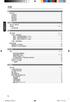 56......... dvp5990k_93_cs.indd 56 2008-3-25 16:41:08 57............ OK............ dvp5990k_93_cs.indd 57 2008-3-25 16:41:08 58 dvp5990k_93_cs.indd 58 2008-3-25 16:41:09 DVD 1 2 3 4 5 6 7 8 9 a 1 f u
56......... dvp5990k_93_cs.indd 56 2008-3-25 16:41:08 57............ OK............ dvp5990k_93_cs.indd 57 2008-3-25 16:41:08 58 dvp5990k_93_cs.indd 58 2008-3-25 16:41:09 DVD 1 2 3 4 5 6 7 8 9 a 1 f u
重要安全注意事項
 SHARP SHARP / ( ) 2,073,600 AC INPUT : ( ) 3D 3D 3D 3D 3D 3D 3D 3D Dolby Laboratories "Dolby" D Dolby Laboratories HDMI HDMI High-Definition Multimedia Interface HDMI HDMI Licensing LLC MHL MHL Mobile
SHARP SHARP / ( ) 2,073,600 AC INPUT : ( ) 3D 3D 3D 3D 3D 3D 3D 3D Dolby Laboratories "Dolby" D Dolby Laboratories HDMI HDMI High-Definition Multimedia Interface HDMI HDMI Licensing LLC MHL MHL Mobile
Layout 1
 Gina Mocanu, Simina Guga, Rodica Novac, Adriana Lungu, Corina Diacovschi, Ana Maria Niculae, Cosmin Bârzan 外国人学习罗语所需专题词汇单词 词句和对话 Vocabulare tematice de învăţare a limbii române pentru străini. Cuvinte,
Gina Mocanu, Simina Guga, Rodica Novac, Adriana Lungu, Corina Diacovschi, Ana Maria Niculae, Cosmin Bârzan 外国人学习罗语所需专题词汇单词 词句和对话 Vocabulare tematice de învăţare a limbii române pentru străini. Cuvinte,
前 言 版 权 2014 Vivitek Corporation. 是 Vivitek Corporation 的 商 标 其 他 商 标 是 其 各 自 所 有 者 的 资 产 值 重 量 和 尺 寸 等 均 为 近 似 值 规 格 如 有 变 更, 恕 不 另 行 通 知 免 责 声 明 本 文
 前 言 版 权 2014 Vivitek Corporation. 是 Vivitek Corporation 的 商 标 其 他 商 标 是 其 各 自 所 有 者 的 资 产 值 重 量 和 尺 寸 等 均 为 近 似 值 规 格 如 有 变 更, 恕 不 另 行 通 知 免 责 声 明 本 文 档 中 的 信 息 如 有 变 更, 恕 不 另 行 通 知 制 造 商 对 于 本 文 档 中 的
前 言 版 权 2014 Vivitek Corporation. 是 Vivitek Corporation 的 商 标 其 他 商 标 是 其 各 自 所 有 者 的 资 产 值 重 量 和 尺 寸 等 均 为 近 似 值 规 格 如 有 变 更, 恕 不 另 行 通 知 免 责 声 明 本 文 档 中 的 信 息 如 有 变 更, 恕 不 另 行 通 知 制 造 商 对 于 本 文 档 中 的
User ID 150 Password - User ID 150 Password Mon- Cam-- Invalid Terminal Mode No User Terminal Mode No User Mon- Cam-- 2
 Terminal Mode No User User ID 150 Password - User ID 150 Password Mon- Cam-- Invalid Terminal Mode No User Terminal Mode No User Mon- Cam-- 2 Mon1 Cam-- Mon- Cam-- Prohibited M04 Mon1 Cam03 Mon1 Cam03
Terminal Mode No User User ID 150 Password - User ID 150 Password Mon- Cam-- Invalid Terminal Mode No User Terminal Mode No User Mon- Cam-- 2 Mon1 Cam-- Mon- Cam-- Prohibited M04 Mon1 Cam03 Mon1 Cam03
User Guide
 HP Touch Screen(ELO 触 摸 屏 ) 数 字 标 牌 显 示 器 用 户 手 册 2014 Hewlett-Packard Development Company, L.P. 本 文 档 中 包 含 的 信 息 如 有 变 更, 恕 不 另 行 通 知 HP 产 品 与 服 务 的 全 部 担 保 均 已 在 此 类 产 品 与 服 务 附 带 的 明 确 担 保 声 明 中 阐
HP Touch Screen(ELO 触 摸 屏 ) 数 字 标 牌 显 示 器 用 户 手 册 2014 Hewlett-Packard Development Company, L.P. 本 文 档 中 包 含 的 信 息 如 有 变 更, 恕 不 另 行 通 知 HP 产 品 与 服 务 的 全 部 担 保 均 已 在 此 类 产 品 与 服 务 附 带 的 明 确 担 保 声 明 中 阐
CX_300 Manual.book
 PC PC 45~80 80~320 260 LCD 1 ...1...3 /...3...3...4 /...4...5...5...6...6...7 SD...8...9 SD...9...10...12...16...18...19 DSC...20...23...23 Mini USB...23...24...25...25...26...27...28 2 / 1. 2. / LCD 3.
PC PC 45~80 80~320 260 LCD 1 ...1...3 /...3...3...4 /...4...5...5...6...6...7 SD...8...9 SD...9...10...12...16...18...19 DSC...20...23...23 Mini USB...23...24...25...25...26...27...28 2 / 1. 2. / LCD 3.
SKP300_544494_1211_Sp9.book
 SKP 300 Instruction manual Bedienungsanleitung Notice d emploi Istruzioni per l uso Instrucciones de uso Gebruiksaanwijzing Manual de utilização Инструкция по эксплуатации Tastensymbole / Button icons
SKP 300 Instruction manual Bedienungsanleitung Notice d emploi Istruzioni per l uso Instrucciones de uso Gebruiksaanwijzing Manual de utilização Инструкция по эксплуатации Tastensymbole / Button icons
屏 幕 菜 单 本 增 补 资 料 包 含 指 南 和 参 考 书 的 相 关 修 正 内 容 主 要 修 正 包 括 屏 幕 菜 单 CONNECTIONS 菜 单 和 插 座 板 CHANNEL GROUPS TUNING EDIT CHANNELS ADD CHANNELS AUTO TUNI
 BeoVision 7 增 补 资 料 屏 幕 菜 单 本 增 补 资 料 包 含 指 南 和 参 考 书 的 相 关 修 正 内 容 主 要 修 正 包 括 屏 幕 菜 单 CONNECTIONS 菜 单 和 插 座 板 CHANNEL GROUPS TUNING EDIT CHANNELS ADD CHANNELS AUTO TUNING MANUAL TUNING SEARCH FREQUENCY
BeoVision 7 增 补 资 料 屏 幕 菜 单 本 增 补 资 料 包 含 指 南 和 参 考 书 的 相 关 修 正 内 容 主 要 修 正 包 括 屏 幕 菜 单 CONNECTIONS 菜 单 和 插 座 板 CHANNEL GROUPS TUNING EDIT CHANNELS ADD CHANNELS AUTO TUNING MANUAL TUNING SEARCH FREQUENCY
您 對 本 產 品 的 選 擇 充 分 顯 示 了 您 對 音 響 設 備 的 精 通, 我 們 十 分 感 謝 您 的 惠 顧, 並 為 本 公 司 提 供 優 質 產 品 一 貫 傳 統 而 感 到 無 比 的 自 豪 為 使 您 的 裝 置 與 使 用 能 得 到 最 好 的 發 揮, 我 們
 NT-503 USB DAC/Network Player 關 於 此 機 器 的 網 路 功 能, 請 看 網 路 說 明 書 使 用 者 說 明 書 與 網 路 說 明 書 可 以 從 TEAC Global Site (http://www.teac-global.com/) 下 載 USB D/A 轉 換 器 / 網 路 播 放 機 使 用 說 明 書 欲 播 放 USB 快 閃 記 憶 體
NT-503 USB DAC/Network Player 關 於 此 機 器 的 網 路 功 能, 請 看 網 路 說 明 書 使 用 者 說 明 書 與 網 路 說 明 書 可 以 從 TEAC Global Site (http://www.teac-global.com/) 下 載 USB D/A 轉 換 器 / 網 路 播 放 機 使 用 說 明 書 欲 播 放 USB 快 閃 記 憶 體
Stereo Transmitter PEAK PEAK Tastensymbole / Button icons / Icônes de touches / Simboli dei tasti / Símbolos de las teclas / Toetssymbolen / Símbolos
 300 IEM Series Stereo Transmitter PEAK PEAK Tastensymbole / Button icons / Icônes de touches / Simboli dei tasti / Símbolos de las teclas / Toetssymbolen / Símbolos dos botões / Символы кнопок / 按键图标 SR
300 IEM Series Stereo Transmitter PEAK PEAK Tastensymbole / Button icons / Icônes de touches / Simboli dei tasti / Símbolos de las teclas / Toetssymbolen / Símbolos dos botões / Символы кнопок / 按键图标 SR
